BD Alaris™ Technical Utility v2.0 Manuel utilisateur
PDF
ダウンロード
ドキュメント
BD Alaris Technical Utility Issue 1: BDPB00049 ™ en User Manual fr Manuel d'utilisation BD, le logo BD et Alaris sont des marques commerciales de Becton, Dickinson and Company ou de ses filiales. © 2019 BD. Tous droits réservés. BD Switzerland Sàrl Terre Bonne Park-A4 Route de Crassier 17 1262 Eysins Vaud. Switzerland +41 21 556 30 00 www.bd.com Manuel d'utilisation de BD Alaris™ Technical Utility v2.0 Les informations contenues dans le présent document sont susceptibles d'être modifiées et n'engagent en aucun cas BD à fournir des services ou améliorations supplémentaires. Les écrans illustrés dans ce document sont présentés uniquement àtitre de référence. Ils peuvent différer des écrans apparaissant sur votre ordinateur. La documentation fournie avec ce produit peut faire référence à un produit absent de votre établissement ou pas encore commercialisé dans votre région. Si vous rencontrez des difficultés lors de l'utilisation de ce logiciel, consultez le manuel de maintenance correspondant et les bulletins de maintenance associés avant de contacter le service clientèle global de BD. Contactez un représentant BD en cas de besoin. Décrivez le problème rencontré, les éventuels messages en rapport avec ce problème, ainsi que la version du logiciel. Avant de renvoyer le logiciel à BD, contactez le service client global afin d'obtenir un numéro d'autorisation de retour. Placez le logiciel dans son emballage d'origine (s'il est en votre possession), inscrivez le numéro d'autorisation de retour sur l'emballage et renvoyez-le au site le plus proche. Pendant toute la durée d'utilisation du produit, CONSERVEZ CETTE DOCUMENTATION AFIN DE POUVOIR VOUS Y REPORTER À TOUT MOMENT. Australie ©2019 BD. Tous droits réservés. Tél. : +1 800 656 100 [email protected] Belgique Tél. : +32 (0) 53 720 556 [email protected] Canada Tél. : +1 800 387 8309 [email protected] Danemark Tél. : +45 43 43 45 66 [email protected] Finlande Tél. : +358 9 8870 780 [email protected] France Tél. : +33 (0) 1 30 02 81 41 [email protected] Allemagne Tél. : +49 622 1305 558 [email protected] Hongrie Tél. : +36 1 488 0233 [email protected] Italie Tél. : +39 02 48 24 01 [email protected] Pays-Bas Tél. : +31 (0) 20 582 94 20 [email protected] Nouvelle-Zélande Tél. : +64 0800 572 468 [email protected] Norvège Tél. : +47 64 00 99 00 [email protected] Pologne Tél. : +48 22 377 11 00 [email protected] Portugal Tél. : +351 219 152 593 [email protected] Afrique du Sud Tél. : +27 11 603 2620 [email protected] Espagne Tél. : +34 902 555 660 [email protected] Suède Tél. : +46 8 7755 160 [email protected] Suisse Tél. : +41 61 485 22 66 [email protected] Royaume-Uni Tél. : +44 0800 917 8776 [email protected] Manuel d’utilisation de BD Alaris™ Technical Utility v2.0 Table des matières À propos de ce manuel Présentation.............................................................................................................................................................................................5 Application .....................................................................................................................................................................................6 Conventions utilisées dans ce manuel..........................................................................................................................................7 Compatibilité du matériel........................................................................................................................................................8 Langues :......................................................................................................................................................................... 10 Prise en main Pompes BD Alaris™............................................................................................................................................................................. 11 Connexion des pompes ................................................................................................................................................................... 13 Équipement recommandé.................................................................................................................................................... 13 Connexion de la pompe au concentrateur RS-232.................................................................................................... 13 Configuration du pousse-seringue pour la détection.......................................................................................................... 14 Configuration de la pompe GW pour la détection............................................................................................................... 14 Détermination du numéro de port COM pour la pompe GW................................................................................ 14 Configuration de la pompe GW......................................................................................................................................... 15 Configuration des pompes volumétriques GP et VP pour la détection ....................................................................... 15 Présentation de la base de données .......................................................................................................................................... 16 Démarrage de Technical Utility ................................................................................................................................................... 19 Connexion ................................................................................................................................................................................... 19 Exigences relatives au mot de passe .................................................................................................................. 19 Nom d'utilisateur ou mot de passe incorrect................................................................................................................ 19 Interfaces de Technical Utility Navigation dans l'interface utilisateur standard ................................................................................................................... 20 Menu de navigation................................................................................................................................................................ 20 Écran Maintenance des pompes ....................................................................................................................................... 21 Volet des tâches .......................................................................................................................................................... 23 Présentation des tâches de maintenance ........................................................................................................ 23 Télécharger les journaux d'événements des pompes.................................................................................. 24 Enregistrer le micrologiciel de la pompe dans la mémoire flash............................................................. 24 Transférer la configuration Wi-Fi ......................................................................................................................... 24 Supprimer la configuration Wi-Fi ......................................................................................................................... 24 Mettre à jour le logiciel du module sans fil ...................................................................................................... 24 Télécharger les journaux du module sans fil ................................................................................................... 24 Afficher les journaux d'événements des pompes ....................................................................................................... 25 Rapports ATU ............................................................................................................................................................................ 26 Rapports de maintenance ...................................................................................................................................... 26 Rapports administratifs............................................................................................................................................ 27 Bibliothèque ............................................................................................................................................................................... 29 Micrologiciel pousse-seringue et Micrologiciel volumétrique .................................................................. 29 Configuration Wi-Fi ................................................................................................................................................... 30 Logiciel Wi-Fi de la seringue et Logiciel Wi-Fi volumétrique .................................................................... 31 Documentation............................................................................................................................................................ 31 Paramètres de l'utilisateur standard................................................................................................................................. 32 Navigation dans l'interface de l'administrateur .................................................................................................................... 33 Manuel d’utilisation de BD Alaris™ Technical Utility v2.0 Menu Administrateur.............................................................................................................................................................. 33 Gestion des utilisateurs.......................................................................................................................................................... 33 Rapports ATU............................................................................................................................................................................. 34 Rapports administratifs............................................................................................................................................ 35 Bibliothèque ............................................................................................................................................................................... 37 Micrologiciel pousse-seringue et Micrologiciel volumétrique .................................................................. 38 Configuration Wi-Fi ................................................................................................................................................... 38 Logiciel Wi-Fi de la seringue et Logiciel Wi-Fi volumétrique .................................................................... 39 Documentation............................................................................................................................................................ 39 Paramètres de l'administrateur .......................................................................................................................................... 40 Maintenance des pompes Tâches de maintenance de la pompe ....................................................................................................................................... 41 Télécharger les journaux d'événements des pompes ............................................................................................... 41 Enregistrer le micrologiciel de la pompe dans la mémoire flash des pousse-seringues ............................. 42 Redéfinition du pousse-seringue sur le mode amorçage........................................................................... 42 Enregistrement du micrologiciel dans la mémoire flash des pompes volumétriques (GP/VP)................ 43 Configuration de Technical Utility pour l'enregistrement dans la mémoire flash de la pompe volumétrique...................................................................................................................................... 43 Configuration de la pompe volumétrique........................................................................................................ 44 Enregistrement du micrologiciel dans la mémoire flash de la pompe volumétrique..................... 44 Reconfiguration de la pompe volumétrique ................................................................................................... 45 Enregistrement du micrologiciel dans la mémoire flash des pompes GW....................................................... 46 Exécution de tâches Wi-Fi............................................................................................................................................................... 47 Redéfinition des pompes sur le mode Mise à jour du module Wi-Fi................................................................... 47 Redéfinition du pousse-seringue sur le mode Mise à jour du module Wi-Fi ...................................... 47 Redéfinition de la pompe volumétrique sur le mode Mise à jour du module Wi-Fi........................ 47 Transfert des configurations Wi-Fi.................................................................................................................................... 47 Effacement du paquet de configuration Wi-Fi............................................................................................................ 49 Mise à jour du logiciel Wi-Fi ................................................................................................................................................. 49 Téléchargement des journaux du module sans fil ..................................................................................................... 50 Journaux de pompes Affichage des journaux de pompes téléchargés......................................................................................................... 51 Tri des journaux de pompes................................................................................................................................................. 51 Exportation des journaux de pompes.............................................................................................................................. 51 Impression des journaux de pompes............................................................................................................................... 52 Rapports ATU Rapports de maintenance .............................................................................................................................................................. 53 Génération d'un rapport de maintenance pour toutes les tâches de maintenance.................................... 53 Génération d'un rapport de maintenance pour l'enregistrement du micrologiciel de la pompe dans la mémoire flash............................................................................................................................................................ 53 Génération d'un rapport de maintenance pour les journaux de pompe téléchargés ................................. 53 Génération d'un rapport de maintenance pour les configurations Wi-Fi transférées................................. 54 Génération d'un rapport de maintenance pour les configurations Wi-Fi effacées ...................................... 54 Génération d'un rapport de maintenance pour le logiciel Wi-Fi mis à jour ..................................................... 54 Génération d'un rapport de maintenance pour les journaux du module sans fil téléchargés................. 55 Tri d'un rapport de maintenance....................................................................................................................................... 55 Exportation d'un rapport de maintenance .................................................................................................................... 55 Manuel d’utilisation de BD Alaris™ Technical Utility v2.0 Rapports administratifs ................................................................................................................................................................... 56 Génération d'un rapport d'exportation ........................................................................................................................... 56 Génération d'un rapport de gestion de bibliothèque................................................................................................ 56 Génération d'un rapport de gestion des utilisateurs ................................................................................................. 56 Tri d'un rapport administratif.............................................................................................................................................. 57 Exportation d'un rapport administratif ........................................................................................................................... 57 Bibliothèque Bibliothèque Technical Utility pour les utilisateurs standard........................................................................................... 58 Micrologiciel pousse-seringue et Micrologiciel volumétrique ................................................................................ 58 Affichage des micrologiciels pousse-seringues et volumétriques........................................................... 58 Affichage des configurations Wi-Fi .................................................................................................................................. 58 Affichage du logiciel Wi-Fi de la seringue et du logiciel Wi-Fi volumétrique................................................... 58 Documentation ......................................................................................................................................................................... 59 Importation de la documentation relative à la pompe.............................................................................. 59 Suppression de la documentation relative à la pompe .............................................................................. 59 Bibliothèque Technical Utility pour les utilisateurs administratifs................................................................................. 60 Importation du micrologiciel dans Technical Utility pour les pousse-seringues et les pompes volumétriques........................................................................................................................................................... 60 Suppression du micrologiciel de Technical Utility pour les pousse-seringues et les pompes volumétriques........................................................................................................................................................... 60 Profils et paquets de configuration Wi-Fi....................................................................................................................... 61 Création d'un paquet de configuration Wi-Fi ................................................................................................. 61 Mise à jour du paquet de configuration Wi-Fi................................................................................................ 61 Suppression du paquet de configuration Wi-Fi.............................................................................................. 61 Duplication d'un paquet de configuration Wi-Fi ........................................................................................... 62 Duplication du profil d'un paquet ........................................................................................................................ 62 Options de sécurité du réseau sans fil................................................................................................................ 63 WPA2-PSK ...................................................................................................................................................................... 63 WPA2-EAP-TLS ............................................................................................................................................................. 64 WPA2-EAP-TTLS .......................................................................................................................................................... 65 WPA2-EAP-FAST.......................................................................................................................................................... 66 WPA2-PEAP ................................................................................................................................................................... 67 WPA-EAP-TLS ................................................................................................................................................................ 68 WPA-EAP-TTLS ............................................................................................................................................................. 69 WPA-PEAP ...................................................................................................................................................................... 70 WEP................................................................................................................................................................................... 71 Aucune sécurité ........................................................................................................................................................... 72 Réseau ............................................................................................................................................................................. 72 Serveur............................................................................................................................................................................. 73 Gestion des utilisateurs Définition des comptes utilisateur .............................................................................................................................................. 74 Comptes utilisateur ................................................................................................................................................................. 74 Création d'un compte utilisateur ....................................................................................................................................... 75 Modification d'un compte utilisateur............................................................................................................................... 76 Réinitialisation d'un mot de passe de compte utilisateur ....................................................................................... 76 Modification du mot de passe administrateur ............................................................................................................ 76 Désactivation d'un compte utilisateur............................................................................................................................. 77 Réactivation d'un compte utilisateur inactif................................................................................................................. 77 Manuel d’utilisation de BD Alaris™ Technical Utility v2.0 Paramètres Paramètres Technical Utility .......................................................................................................................................................... 78 Nettoyage de la base de données locale ....................................................................................................................... 78 Affichage de l'emplacement du fichier d'exportation .............................................................................................. 78 Définition des préférences de langue.............................................................................................................................. 78 Affichage des informations sur la base de données locale .................................................................................... 79 Modification du nombre d'éléments affichés .............................................................................................................. 79 Modification de la durée d'expiration de la session................................................................................................... 79 Dépannage Dépannage de Technical Utility .................................................................................................................................................. 80 Manuel d’utilisation de BD Alaris™ Technical Utility v2.0 À propos de ce manuel À propos de ce manuel Ce manuel présente le fonctionnement et l'administration du logiciel BD Alaris™ Technical Utility (ci-après dénommé « Technical Utility »). L'utilisateur doit parfaitement connaître Technical Utility, tel que le décrit ce manuel, avant de l'utiliser. Les captures d'écran de ce manuel sont fournies à titre d'illustration uniquement. Les images qu'il contient peuvent varier en fonction du système d'exploitation et de la version logicielle de l'ordinateur. Présentation Ce logiciel est proposé sous licence BD, à laquelle il est également soumis. Le logiciel Technical Utility offre une plate-forme unique aux ingénieurs biomédicaux et techniciens de maintenance sur site pour la maintenance et la réparation simultanées de 12 pompes BD Alaris™ Plus et BD Alaris™ neXus. Pour une liste détaillée des pompes prises en charge, reportez-vous à la matrice de compatibilité des pompes (voir Matrice de compatibilité des produits Technical Utility v2.0, page 8). BDPB00056 version 1 5 Manuel d’utilisation de BD Alaris™ Technical Utility v2.0 À propos de ce manuel Application Technical Utility est principalement destiné à être utilisé par des ingénieurs biomédicaux formés et des techniciens de maintenance sur site de BD, au sein des services biomédicaux hospitaliers. Le personnel autorisé peut utiliser Technical Utility pour : • Flasher le nouveau micrologiciel de la pompe pour les pousse-seringues et les pompes volumétriques. • Télécharger les journaux d'événements des pousse-seringues et des pompes volumétriques, notamment les journaux d'événements, de touches activées, de liquides et de maintenance quand ceux-ci sont disponibles. • Créer et gérer les paramètres de configuration sans fil utilisés pour connecter les pousse-seringues et les pompes volumétriques neXus au réseau Wi-Fi de l'hôpital. • Transférer les configurations Wi-Fi vers les pousse-seringues et les pompes volumétriques neXus. • Supprimer la configuration Wi-Fi pour les pousse-seringues et les pompes volumétriques neXus. • Gérer les mises à jour logicielles du module sans fil pour les pousse-seringues et les pompes volumétriques neXus. • Télécharger les journaux du module sans fil à partir des pousse-seringues et des pompes volumétriques neXus. • Afficher les journaux téléchargés qui sont récupérés auprès des pompes (journaux d'événements, de touches activées, de maintenance et de liquides). • Générer des rapports sur les activités de maintenance effectuées avec Technical Utility. • Consulter les journaux de pompes pour analyse, requête, impression et exportation. • Gérer le micrologiciel de la pompe, les versions logicielles du module sans fil et les paquets de configuration Wi-Fi enregistrés dans Technical Utility. • Gérer la documentation technique de la pompe. • Gérer les utilisateurs : ajouter un nouvel utilisateur, réinitialiser un mot de passe, configurer un utilisateur comme étant actif/inactif (administrateur uniquement). Technical Utility est une application de bureau qui doit être installée sur un ordinateur exécutant le système d'exploitation Windows® 7 ou Windows® 10 Professionnel ou Entreprise. Pour effectuer la maintenance de 12 pompes maximum en simultané, connectez les pompes à l'ordinateur au moyen d'une clé USB vers le concentrateur RS-232 ou connectez une seule pompe directement à l'ordinateur à l'aide d'un câble RS-232. Technical Utility utilise une base de données SQL qui peut se trouver sur le même ordinateur que Technical Utility ou sur un serveur à distance. REMARQUE : La sécurité réseau relève de la responsabilité des hôpitaux. Technical Utility peut enregistrer les données recueillies dans une base de données SQL installée sur le serveur réseau de l'hôpital. REMARQUE : Pour plus d'informations ou pour toute assistance en matière d'exploitation, contactez le service clientèle global (GCS, Global Customer Service). Reportez-vous à la section Contact, située au début de ce manuel. REMARQUE : Assurez-vous que la dernière version du micrologiciel de la pompe, le logiciel et la documentation du module sans fil sont stockés dans la bibliothèque Technical Utility. BDPB00056 version 1 6 Manuel d’utilisation de BD Alaris™ Technical Utility v2.0 À propos de ce manuel Conventions utilisées dans ce manuel Italique Les titres de documents, les références croisées et les informations qui méritent une attention particulière apparaissent en italique. Gras Les noms de boutons, de commandes de menu, d'options et d'icônes, ainsi que les noms de fichiers et de dossiers apparaissent en gras. Courier gras Ce qui doit être saisi par l'utilisateur apparaît en Courier gras. Arial Le texte figurant dans les barres de titre ou les sections de l'interface utilisateur graphique (IUG) apparaît en Arial. Un avertissement est un énoncé qui alerte l'utilisateur de l'éventualité d'une blessure, d'un décès ou de toute autre réaction indésirable grave associée à l'utilisation ou la mauvaise utilisation de Technical Utility. Une mise en garde est un énoncé qui alerte l'utilisateur de l'éventualité d'un problème concernant Technical Utility, qui est associé à son utilisation ou sa mauvaise utilisation. Ces problèmes peuvent inclure la perte de données, l'affichage d'informations obsolètes ou une modification de la configuration. REMARQUE : BDPB00056 version 1 Les remarques donnent des informations complémentaires ou insistent sur un point ou une procédure. 7 Manuel d’utilisation de BD Alaris™ Technical Utility v2.0 À propos de ce manuel Compatibilité du matériel Le tableau suivant indique la compatibilité entre Technical Utility et les nombreux dispositifs de perfusion BD Alaris™. Légende : ● = Pris en charge – = Non pris en charge Matrice de compatibilité des produits Technical Utility v2.0 Dispositifs Transferts Mise à jour Journal Journal Journal Journaux logicielle des des de Journal du du événe- touches mainte- des module module ments activées nance liquides sans fil sans fil Famille Modèles Type de de de produit produits produit Nom de la pompe dans Technical Utility PV GW GW ● ● – – – – – – GW 800 GW ● ● – – – – – – GP GP Plus ● ● – – – – – – GP-GR GP Guardrails ● ● – – – – – – GP Plus GP Plus ● ● – – – – – – GP-GR Plus GP Guardrails ● ● – – – – – – neXus GP Alaris neXus GP ● ● 1) – – ● ● ● VP-GR plus ● ● 1) – – – – – GW GP VP VP Plus Guardrails Mise à jour du micrologiciel Transfert de configuration sans fil 1) L'activation des touches de journal des pompes GP et VP figure dans le journal des événements. BDPB00056 version 1 8 Manuel d’utilisation de BD Alaris™ Technical Utility v2.0 À propos de ce manuel Matrice de compatibilité des produits Technical Utility v2.0 Dispositifs Transferts Famille Modèles Type de de de produit produits produit Pousse- GH seringue Nom de la pompe dans Technical Utility Mise à jour du micrologiciel Mise à jour Journal Journal Journal Journaux logicielle Journal du des des de du événe- touches mainte- des module module liquides sans fil ments activées nance sans fil Transfert de configuration sans fil GH GH ● ● ● ● ● – – – GH-GR GH Guardrails ● ● ● ● ● – – – GH Plus GH Plus ● ● ● ● ● – – – GH-GR Plus GH Guardrails ● ● ● ● ● – – – CC CC ● ● ● ● ● – – – CC-GR CC Guardrails ● ● ● ● ● – – – CC Plus CC Plus ● ● ● ● ● – – – CC-GR Plus CC Plus Guardrails ● ● ● ● ● – – – neXus CC Alaris neXus CC ● ● ● ● ● ● ● ● TIVA TIVA TIVA ● ● ● ● ● – – – PK PK PK Plus ● ● ● ● ● – – – ● ● ● ● ● ● ● ● CC neXus PK Alaris neXus PK Enteral Enteral Enteral ● ● ● ● ● – – – Alaris Enteral Enteral ● ● ● ● ● – – – BDPB00056 version 1 9 Manuel d’utilisation de BD Alaris™ Technical Utility v2.0 À propos de ce manuel Compatibilité avec l'environnement de fonctionnement Système d'exploitation Version Installation autonome : • MS Windows 7 Professionnel (32 bits/64 bits) • MS Windows 10 Professionnel (64 bits) Langues vérifiées SQL .NET Installation locale de la base de données : • SQL Express 2014 SP2 Anglais (États-Unis) Installation à distance de la base de données : • SQL Server 2012 SP2 • SQL Server 2016 4.6.2 Langues : Les langues suivantes sont prises en charge par BD Technical Utility v2.0 : • Tchèque • Danois • Néerlandais • Anglais (Royaume-Uni) • Finnois • Français (Europe) • Allemand • Grec • Hongrois • Italien • Norvégien • Polonais • Portugais (Europe) • Roumain • Russe • Serbe (alphabet latin) • Slovène • Espagnol (Europe) • Suédois • Turc BDPB00056 version 1 10 Manuel d’utilisation de BD Alaris™ Technical Utility v2.0 Prise en main Chapitre 2 Prise en main Pompes BD Alaris™ BDPB00056 version 1 11 Manuel d’utilisation de BD Alaris™ Technical Utility v2.0 Prise en main Commandes de la pompe Symbole Description Pompe Mise sous/hors tension Appuyez sur le bouton une fois pour allumer la pompe. Appuyez sur le bouton pendant 3 secondes pour éteindre la pompe. Tous les pousse-seringues et toutes les pompes volumétriques MARCHE/ARRÊT Tous les pousse-seringues et toutes les pompes volumétriques Touches FLÉCHÉES Doubles ou simples pour une augmentation/diminution plus rapide/plus lente des valeurs affichées à l'écran. Tous les pousse-seringues et toutes les pompes volumétriques TOUCHES VIERGES Utilisez conjointement avec les invites affichées sur l'écran de la pompe. Tous les pousse-seringues Pompes VP et GP ENTRÉE Exécute l'entrée configurée par les touches FLÉCHÉES. Pompes GW et GW 800 uniquement OPTIONS Ouvre le menu sur la pompe. Tous les pousse-seringues et toutes les pompes volumétriques PRESSION Appuyez sur le bouton pour afficher la pression de pompage et le niveau d'alarme. Tous les pousse-seringues et toutes les pompes volumétriques SILENCE Tous les pousse-seringues et toutes les pompes volumétriques Appuyez sur cette touche pendant deux minutes pour couper les alarmes. L'alarme retentit de nouveau après ce délai. Pour réactiver l'alarme sonore, appuyez une deuxième fois sur la touche SILENCE. REMARQUE : Alarme d'avertissement uniquement : lorsque l'alarme n'est pas en cours, maintenez la touche enfoncée jusqu'à ce que quatre bips sonores retentissent pour prolonger la période de silence jusqu'à 15 minutes. BDPB00056 version 1 12 Manuel d’utilisation de BD Alaris™ Technical Utility v2.0 Prise en main Symbole Description Pompe PURGE/BOLUS Appuyez sur cette touche pour accéder à la touche PURGE ou BOLUS. Appuyez sur la touche de manière prolongée pour l'activer. Tous les pousse-seringues et toutes les pompes volumétriques BOUTON PRINCIPAL/SECONDAIRE Pompes GW et GW 800 uniquement Permet de passer du mode de perfusion primaire au mode de perfusion secondaire (si cette option est activée). EFFACER/SILENCE Pompes GW et GW 800 uniquement Appuyez sur ce bouton pour neutraliser l'alarme ou l'avertissement pendant une minute. Le son de l'alarme ou de l'avertissement est réémis après ce délai. Remet les valeurs numériques à zéro. Pour réactiver l'alarme sonore, appuyez sur n'importe quel autre bouton ou touche. Connexion des pompes Il est recommandé aux utilisateurs de connecter toutes les pompes et de les allumer en mode technique avant de se connecter à Technical Utility ; sinon, un écran vide Maintenance des pompes s'affiche. Consultez le manuel de maintenance technique de chaque pompe pour obtenir des instructions sur l'activation du mode technique. REMARQUE : Vous devez également configurer les pompes pour les communications RS-232 pour que Technical Utility puisse les détecter (voir Configuration du pousse-seringue pour la détection, page 14, Configuration de la pompe GW pour la détection, page 14 ou Configuration des pompes volumétriques GP et VP pour la détection, page 15). Équipement recommandé Pour des performances optimales du système, utilisez l'équipement recommandé suivant. REMARQUE : Technical Utility est uniquement pris en charge lorsque vous l'utilisez avec les concentrateurs fournis par BD, qui intègrent le pilote du fabricant. • • • • Concentrateur à 4 ports réf. 1000EL00980 avec pilote du fabricant installé Câble RS-232 réf. DEC1000 avec pilote du fabricant installé Câble de convertisseur USB-série réf. 1000EL00979 avec pilote du fabricant installé Tournevis Torx avec bit T20 (pour le pousse-seringue) et bit T10 (pour la pompe volumétrique) Connexion de la pompe au concentrateur RS-232 REMARQUE : N'utilisez pas le pilote universel RS-232 Windows pour les câbles ou concentrateurs USB-RS-232. Le pilote Windows universel peut entraîner des problèmes au niveau de l'enregistrement du micrologiciel dans la mémoire flash. 1. 2. 3. 4. 5. Téléchargez et installez le pilote du concentrateur. Connectez le concentrateur à 4 ports (connecteur USB) au port USB de l'ordinateur. Connectez le câble RS-232 à la pompe. Connectez le câble RS-232 au concentrateur à 4 ports. Facultatif - Libellez chaque numéro de port COM sur le concentrateur à 4 ports correspondant pour identifier la pompe. BDPB00056 version 1 13 Manuel d’utilisation de BD Alaris™ Technical Utility v2.0 Prise en main Configuration du pousse-seringue pour la détection REMARQUE : Technical Utility détecte uniquement les pousse-seringues qui sont configurés pour les communications RS-232. REMARQUE : l'exécution des tâches du module sans fil pour les pompes neXus exige une configuration spéciale pour communiquer avec Technical Utility. (Voir Redéfinition des pompes sur le mode Mise à jour du module Wi-Fi, page 47) 1. Avec la pompe à l'arrêt, appuyez sur le bouton d'alimentation tout en maintenant le bouton VERT enfoncé jusqu'à ce que 000 apparaisse sur l'écran de la pompe. 2. Appuyez sur la touche FLÉCHÉE et la touche SUIVANT pour saisir 251 dans le menu de configuration de l'utilisateur sur l'écran de la pompe. 3. Appuyez sur la touche OK. 4. Appuyez sur la touche FLÉCHÉE pour sélectionner OPTIONS GÉNÉRALES. 5. Appuyez sur la touche OK. 6. Appuyez sur la touche FLÉCHÉE pour sélectionner APPEL INFIRM. OK. 7. Vérifiez que l'option APPEL INFIRM. OK est activée. Sinon, appuyez sur la touche MODIFIER pour activer l'option (√). 8. Appuyez sur la touche FLÉCHÉE pour sélectionner APPEL INFIRM. INVERSÉ. 9. Appuyez sur la touche Modifier pour désactiver l'option (x). 10. Appuyez sur la touche FLÉCHÉE pour sélectionner RS-232 VALIDÉE. 11. Vérifiez que l'option RS-232 VALIDÉE est activée. Sinon, appuyez sur la touche Modifier pour activer l'option (√). 12. Appuyez sur la touche QUITTER une fois l'opération terminée. 13. Appuyez sur la touche QUITTER dans l'écran Configuration - Choisir. Configuration de la pompe GW pour la détection La configuration de la pompe GW ou GW 800 pour détection par Technical Utility est un processus en deux étapes qui consiste à déterminer le numéro de port COM et à configurer la pompe. REMARQUE : Technical Utility peut uniquement détecter les pompes qui sont configurées pour les communications RS-232. Détermination du numéro de port COM pour la pompe GW La détermination du numéro de port COM affecté à la pompe GW est obligatoire lors de la configuration de la pompe. 1. Lorsque la pompe est à l'arrêt, appuyez sur le bouton d'alimentation et la touche FLÉCHÉE (v) vers le bas simultanément jusqu'à ce que le nombre zéro (0) s'affiche sur l'écran de la pompe. 2. Connectez la pompe à Technical Utility (voir Connexion de la pompe au concentrateur RS-232, page 13). 3. Ouvrez le panneau de contrôle de Windows. 4. Dans le panneau de contrôle, double-cliquez sur Gestionnaire d'appareils. 5. Dans le Gestionnaire d'appareils, double-cliquez sur Ports (COM et LPT) pour développer. La liste des ports s'affiche. La pompe GW s'affiche en tant que port série USB (COMXX). Où XX correspond au numéro de port COM. 6. Écrivez le numéro de port COM à utiliser dans la prochaine étape, Configuration de la pompe GW, page 15. BDPB00056 version 1 14 Manuel d’utilisation de BD Alaris™ Technical Utility v2.0 Prise en main Configuration de la pompe GW Avant de configurer la pompe GW, l'utilisateur doit d'abord déterminer le numéro de port COM (voir Détermination du numéro de port COM pour la pompe GW, page 14). 1. Définissez la communication de l'adresse de la pompe (port COM) en appuyant sur la touche FLÉCHÉE jusqu'à ce que le nombre 40 apparaisse sur l'écran de la pompe. 2. Appuyez sur le bouton ENTRÉE. 3. Entrez le numéro de port COM en appuyant sur la touche FLÉCHÉE jusqu'à ce que le numéro du port COM apparaisse sur l'écran de la pompe (voir Détermination du numéro de port COM pour la pompe GW, page 14 ci-dessus). 4. Appuyez sur le bouton ENTRÉE. 5. Activez le mode RS-232 en appuyant sur la touche FLÉCHÉE jusqu'à ce que le nombre 45 apparaisse sur la pompe. 6. Appuyez sur le bouton ENTRÉE. 7. Désactivez la communication IrDA (Infrared Data Association) en appuyant sur la touche FLÉCHÉE jusqu'à ce que DÉSACTIVÉ apparaisse sur l'écran de la pompe. 8. Appuyez sur le bouton ENTRÉE. 9. Désactivez le mode de communication ASCII (American Standard Code for Information Interchange) en appuyant sur la touche FLÉCHÉE jusqu'à ce que le nombre 38 apparaisse sur l'écran de la pompe. 10. Appuyez sur le bouton ENTRÉE. 11. Appuyez sur la touche FLÉCHÉE jusqu'à ce que DÉSACTIVÉ apparaisse sur l'écran de la pompe. 12. Appuyez sur le bouton ENTRÉE. 13. Désactivez la génération de bits de parité des communications impaires en appuyant sur la touche FLÉCHÉE jusqu'à ce que le nombre 39 apparaisse sur l'écran de la pompe. 14. Appuyez sur le bouton ENTRÉE. 15. Appuyez sur la touche FLÉCHÉE jusqu'à ce que DÉSACTIVÉ apparaisse sur l'écran de la pompe. 16. Appuyez sur le bouton ENTRÉE. Configuration des pompes volumétriques GP et VP pour la détection Les pompes volumétriques GP et VP s'ajustent automatiquement au protocole de communication adéquat pour la détection. Par conséquent, aucune configuration supplémentaire n'est nécessaire. REMARQUE : l'exécution des tâches du module sans fil pour les pompes neXus exige une configuration spéciale pour communiquer avec Technical Utility. (Voir Redéfinition des pompes sur le mode Mise à jour du module Wi-Fi, page 47). BDPB00056 version 1 15 Manuel d’utilisation de BD Alaris™ Technical Utility v2.0 Prise en main Présentation de la base de données Le logiciel Technical Utility se connecte à une base de données, qui peut être une base de données locale autonome ou une base de données distante, par exemple, sur un serveur d'hôpital. Technical Utility se connecte à la base de données distante sur une connexion TCP/IP. Technical Utility utilise une base de données SQL pour stocker des informations qui peuvent être ultérieurement interrogées. La base de données Technical Utility permet à l'utilisateur de rechercher des codes d'erreur ou des événements spécifiques qui sont capturés dans les journaux de pompes pour suivre les problèmes et dépanner l'appareil. Les journaux de pompes comprennent des informations sur les événements, les touches activées, les liquides, le module sans fil et la maintenance. Les utilisateurs peuvent effectuer une recherche sur les critères suivants lors de l'exécution de requêtes ou de rapports dans l'interface utilisateur Technical Utility. Menu de navigation Champs de recherche Pompes > Maintenance des pompes Tâche Port Modèle de pompe NS Dataset actuel, version, ID Pompes > Afficher les journaux d'événements de pompes Tous les journaux Modèle de pompe Date de début/fin Numéro de série Champ de recherche Appliquer/Réinitialiser Numéro d'événement (à partir de la pompe) Date/heure événement Derniers téléchargements Modèle de pompe Numéro de série Code Type de journal d'événements (événements, maintenance, touches activées ou liquides) Description Rapports ATU > Rapports de maintenance Tous les rapports de maintenance Enregistrer le micrologiciel de la pompe dans la mémoire flash Journaux de pompes téléchargés Transférer la configuration Wi-Fi Supprimer la configuration Wi-Fi Mettre à jour le logiciel Wi-Fi Télécharger les journaux du module sans fil Modèle de pompe Date de début/fin Rechercher Date/heure Utilisateur Modèle de pompe NS Tâche de maintenance Micrologiciel initial Micrologiciel mis à jour Type de journal État BDPB00056 version 1 16 Manuel d’utilisation de BD Alaris™ Technical Utility v2.0 Prise en main Menu de navigation Champs de recherche Rapports ATU > Rapports administratifs > Rapports d'exportation Type de rapport Date de début/fin Champ de recherche Date/heure Utilisateur Type de rapport Date/heure Nom du fichier Emplacement enregistré Rapports ATU > Rapports administratifs > Gestion de bibliothèque Bibliothèque Document Micrologiciel Logiciel Wi-Fi Paquet de configuration Wi-Fi Date de début/fin Rechercher Date/heure Utilisateur Action Micrologiciel Paquet de configuration Logiciel Wi-Fi Document État Rapports ATU > Rapports administratifs > Gestion des utilisateurs Action Ajouter un utilisateur Changer de mot de passe Modifier utilisateur Préférences générales Tentative de connexion Réinitialiser le mot de passe Date de début/fin Rechercher Date/heure Utilisateur Action Champ Ancienne valeur Nouvelle valeur Bibliothèque > Fichiers de micrologiciel (du pousse-seringue et volumétrique) Modèle(s) de pompes Version du micrologiciel Matériel Date d'ajout Rechercher > Appliquer/Réinitialiser BDPB00056 version 1 17 Manuel d’utilisation de BD Alaris™ Technical Utility v2.0 Prise en main Menu de navigation Champs de recherche Bibliothèque > Configuration Wi-Fi Nom Nombre de profils Date d'ajout Date de mise à jour État Rechercher > Appliquer/Réinitialiser Bibliothèque > Logiciel Wi-Fi (de la seringue et volumétrique) Nom du logiciel Version Date d'ajout Rechercher > Appliquer/Réinitialiser Bibliothèque > Documentation Importer/Supprimer Numéro de document Titre Numéro de publication Date d'ajout Rechercher > Appliquer/Réinitialiser BDPB00056 version 1 18 Manuel d’utilisation de BD Alaris™ Technical Utility v2.0 Prise en main Démarrage de Technical Utility Il est recommandé aux utilisateurs de connecter toutes les pompes et de les allumer en mode technique avant de se connecter à Technical Utility ; sinon, un écran vide Maintenance des pompes s'affiche. REMARQUE : consultez le manuel de maintenance technique de chaque pompe pour obtenir des instructions sur l'activation du mode technique. Connexion L'administrateur crée les comptes utilisateur pour tous les utilisateurs de Technical Utility et leur fournit des identifiants de connexion temporaires. 1. Double-cliquez sur l'icône ATU sur le bureau de votre ordinateur ou accédez à Technical Utility à partir du dossier de fichiers. 2. Dans la boîte de dialogue de connexion, saisissez le nom d'utilisateur et le mot de passe fournis par l'administrateur. 3. Cliquez sur Connexion. REMARQUE : Après vous être connecté pour la première fois, le système vous invite à créer un mot de passe. Suivez l'invite pour créer le mot de passe. Exigences relatives au mot de passe Les exigences relatives au mot de passe pour Technical Utility sont les suivantes : • Les mots de passe doivent contenir entre 8 et 20 caractères (sensibles à la casse) et satisfaire trois des quatre critères indiqués ci-dessous : • Inclure une lettre majuscule • Inclure une lettre minuscule • Inclure un numéro • Inclure un caractère spécial pris en charge : point d'exclamation (!), arobase (@), symbole du dollar ($), pour cent (%), astérisque (*), virgule (,), signe plus (+), accent circonflexe (^), esperluette (&), symbole « inférieur à » (<), point d'interrogation (?) et espace vide ( ) REMARQUE : Lors de la modification d'un mot de passe, les cinq mots de passe précédents ne peuvent pas être utilisés. Nom d'utilisateur ou mot de passe incorrect Lorsqu'un nom d'utilisateur ou un mot de passe incorrect est saisi, un message d'erreur apparaît. REMARQUE : L'utilisateur dispose de trois tentatives pour saisir un nom d'utilisateur et un mot de passe corrects avant d'être exclu de Technical Utility. Contactez l'administrateur afin que le mot de passe soit réinitialisé et le compte débloqué. BDPB00056 version 1 19 Manuel d’utilisation de BD Alaris™ Technical Utility v2.0 Interfaces de Technical Utility Chapitre 3 Interfaces de Technical Utility Il existe deux interfaces : une pour les utilisateurs standard et l'autre pour les administrateurs. Navigation dans l'interface utilisateur standard L'interface utilisateur standard permet à l'utilisateur de télécharger et d'afficher les journaux de pompe, de générer des rapports, de flasher le micrologiciel de la pompe, de mettre à jour le logiciel du module sans fil et de gérer la configuration Wi-Fi de la pompe. L'interface administrateur permet à un utilisateur disposant des droits d'administrateur d'effectuer des tâches de gestion des utilisateurs. Les sections suivantes contiennent des informations détaillées sur ces deux interfaces utilisateur. Menu de navigation Le menu de navigation permet à l'utilisateur de parcourir d'autres affichages dans l'application Technical Utility. Fonctions du menu de navigation Nom Description Pompes > Maintenance des pompes Affiche les pompes connectées et démarre les nouvelles tâches de maintenance. Pompes > Afficher les journaux d'événements de pompes Affiche les options d'affichage des journaux de pompes téléchargés précédemment. Rapports ATU > Rapports de maintenance Génère des rapports d'activité de maintenance et d'administration, qui peuvent être filtrés par type de rapport, plage de dates, nom d'utilisateur et modèle de pompe. Rapports ATU > Rapports administratifs (Exporter les rapports, Gestion de bibliothèque, Gestion des utilisateurs) Génère des rapports administratifs, qui peuvent être filtrés par type de rapport, utilisateur, date de début/fin et recherche. Bibliothèque > Micrologiciel pousse-seringue Affiche les fichiers du micrologiciel et les versions qui peuvent être utilisés pour effectuer des mises à jour afin d'assurer la maintenance des pousse-seringues. Bibliothèque > Micrologiciel volumétrique Affiche les fichiers du micrologiciel et les versions qui peuvent être utilisés pour effectuer des mises à jour afin d'assurer la maintenance des pompes volumétriques. Bibliothèque > Configuration Wi-Fi Affiche le paquet de configuration Wi-Fi qui peut être utilisé pour connecter les pompes neXus aux réseaux sans fil de l'hôpital. Bibliothèque > Logiciel Wi-Fi de la seringue Affiche les mises à jour du logiciel du module sans fil disponibles qui peuvent être utilisées pour mettre à jour le logiciel sans fil des pousse-seringues neXus. Bibliothèque > Logiciel Wi-Fi volumétrique Affiche les mises à jour du logiciel Wi-Fi disponibles qui peuvent être utilisées pour mettre à jour le logiciel sans fil des pompes volumétriques neXus. Bibliothèque > Documentation Affiche la documentation de maintenance de la pompe qui peut être importée ou supprimée pour les pompes concernées. Paramètres Affiche des informations sur la base de données, des informations sur le fichier exporté et les préférences de langue. Aide Affiche le manuel d'utilisation Technical Utility, les coordonnées de l'administrateur et la page À propos de Technical Utility. BDPB00056 version 1 20 Manuel d’utilisation de BD Alaris™ Technical Utility v2.0 Interfaces de Technical Utility Fonctions du menu de navigation Nom Description Nom d'utilisateur Affiche le nom de l'utilisateur actuellement connecté à Technical Utility. Nom d'utilisateur > Changer de mot de passe Option qui permet de modifier le mot de passe de l'utilisateur. Nom d'utilisateur > Déconnexion Déconnecte l'utilisateur de l'application Technical Utility. Écran Maintenance des pompes L'option Maintenance des pompes du menu Pompes affiche la tâche, le port, le modèle de pompe, le numéro de série, le nom du dataset actuel, la version du dataset et l'ID du dataset correspondant aux pompes connectées. Ce menu permet d'effectuer des tâches de maintenance, notamment le téléchargement des journaux, l'enregistrement du micrologiciel dans la mémoire flash et la gestion Wi-Fi. Champs de l'écran Maintenance des pompes Nom Description Connecté Affiche le nombre de pompes actuellement connectées à Technical Utility. Transferts en cours Indique le nombre de pompes connectées, ainsi que les tâches activement exécutées. Nouvelle tâche Cliquez sur ce bouton pour créer une tâche de maintenance (télécharger des journaux, enregistrer le micrologiciel dans la mémoire flash ou tâches Wi-Fi). Tâche Affiche une tâche de maintenance créée et sa description. Port Indique le numéro de port utilisé par la pompe pour se connecter à Technical Utility. Modèle de pompe Indique le modèle de la pompe. NS Indique le numéro de série de la pompe. Dataset actuel, version, ID Indique le nom du dataset actuel, son numéro de version et le numéro d'ID du dataset. Chevron Cliquez pour développer ou masquer les détails de la pompe connectée. Cliquez sur le CHEVRON BDPB00056 version 1 pour afficher des informations complémentaires sur la pompe connectée. 21 Manuel d’utilisation de BD Alaris™ Technical Utility v2.0 Interfaces de Technical Utility Détails de la pompe développés Champs Détails de la pompe développés Nom Description Dataset Indique le nom du dataset actuellement activé sur la pompe connectée. Micrologiciel Indique le numéro de la version actuelle du micrologiciel sur la pompe connectée. Nombre de journaux Indique le nombre de journaux correspondant à la pompe connectée. Nombre de journaux d'événements Indique le nombre de journaux d'événements de la pompe connectée. Nombre de journaux de touches Indique le nombre d'événements de touches activées consigné pour la pompe connectée. (Pousse-seringue uniquement) Nombre de journaux de liquides Indique le nombre d'événements de liquides consigné pour la pompe connectée. (Pousse-seringue uniquement) Nombre de journaux de maintenance Indique le nombre d'événements de maintenance consigné pour la pompe connectée. (Pousse-seringue uniquement) Débit en bauds Affiche le débit auquel les informations sont transférées entre Technical Utility et la pompe connectée. Date/heure sur la pompe Date et heure définies sur la pompe connectée. Connexion alimentation Indique si la pompe est connectée à une source d'alimentation secteur. Charge Indique le pourcentage de charge de la batterie. Capacité Indique la capacité de la batterie. Tension Indique la tension de la batterie. Date de maintenance Indique la date à laquelle la pompe connectée doit faire l'objet d'une maintenance. Message de maintenance Indique le message personnalisé de la pompe connectée. BDPB00056 version 1 22 Manuel d’utilisation de BD Alaris™ Technical Utility v2.0 Interfaces de Technical Utility Volet des tâches Une fois une tâche de maintenance créée, un onglet de tâche avec lettre apparaît sur le volet de gauche. Chaque onglet de tâche affiche les propriétés de la tâche. Par exemple, la tâche d'enregistrement du micrologiciel dans la mémoire flash affiche le modèle de pompe et la version de micrologiciel sélectionnée. L'onglet avec la lettre de tâche active s'affiche en bleu. Les utilisateurs peuvent sélectionner un onglet pour visualiser les pompes. Cependant, si les pompes ont été sélectionnées, mais que la tâche n'a pas commencé, elles sont automatiquement désélectionnées lorsque l'utilisateur passe à un autre onglet. Chaque tâche est libellée avec une lettre de A à Z afin de permettre aux utilisateurs de suivre sur l'écran Maintenance des pompes quelle pompe est affectée à quelle tâche. Une fois qu'une tâche de maintenance est créée, vous pouvez la réutiliser sur d'autres pompes connectées à Technical Utility si elle s'applique à ces pompes. Fonctions du volet des tâches Nom Description Connecté Affiche le nombre de pompes actuellement connectées à Technical Utility. Transferts en cours Indique le nombre de pompes connectées, ainsi que les tâches activement exécutées. X Annule la tâche de maintenance. Lettres de tâche Affiche une lettre séquentielle affectée par Technical Utility à chaque tâche. Nouvelle tâche Cliquez sur ce bouton pour créer une tâche de maintenance (télécharger des journaux, enregistrer le micrologiciel dans la mémoire flash, transférer la configuration Wi-Fi, supprimer la configuration Wi-Fi, mettre à jour du logiciel du module sans fil et télécharger des journaux du module sans fil). Présentation des tâches de maintenance Tâches de maintenance disponibles dans Technical Utility : • • • • • • Télécharger les journaux d'événements des pompes Enregistrer le micrologiciel de la pompe dans la mémoire flash Transférer la configuration Wi-Fi Supprimer la configuration Wi-Fi Mettre à jour le logiciel Wi-Fi Télécharger les journaux du module sans fil Fonctions des tâches de maintenance Nom Description Case à cocher Sélectionner tout Sélectionne toutes les pompes connectées et compatibles pour la tâche de maintenance sélectionnée. Case à cocher Sélectionne ou désélectionne une pompe individuelle pour une tâche de maintenance. Tâche Affiche la lettre de tâche de maintenance affectée à la pompe pour une tâche de maintenance. Port Indique le numéro de port utilisé par la pompe pour se connecter à Technical Utility. Modèle de pompe Indique le modèle de la pompe. NS Indique le numéro de série de la pompe. Wi-Fi activée Indique si la pompe fonctionne ou non avec le réseau Wi-Fi. BDPB00056 version 1 23 Manuel d’utilisation de BD Alaris™ Technical Utility v2.0 Interfaces de Technical Utility Nom Description État Affiche l'état actuel de la tâche de maintenance. Quitter Interrompt la tâche qui est actuellement exécutée sur la pompe connectée. (Si elle est prise en charge par la pompe) Chevron (v) Cliquez pour développer ou masquer les informations complémentaires sur la pompe connectée. Télécharger les journaux d'événements des pompes Permet à l'utilisateur de télécharger les journaux de pompes contenant différents types d'événements via l'option Nouvelle tâche de l'écran Maintenance des pompes. Une fois une tâche de maintenance créée et les journaux téléchargés, vous pouvez réutiliser la tâche de maintenance pour télécharger des journaux à partir d'autres pompes connectées à Technical Utility. Voir Fonctions des tâches de maintenance, page 23. Enregistrer le micrologiciel de la pompe dans la mémoire flash Permet à l'utilisateur de flasher le micrologiciel de la pompe à l'aide de l'option Nouvelle tâche dans l'écran Maintenance des pompes. Une fois une tâche de maintenance créée et le micrologiciel flashé, vous pouvez réutiliser la tâche de maintenance pour flasher le micrologiciel sur d'autres pompes connectées à Technical Utility. Voir Fonctions des tâches de maintenance, page 23. REMARQUE : pour réutiliser la tâche de maintenance en vue de l'enregistrement du micrologiciel dans la mémoire flash, les pompes doivent être du même modèle et être équipées de la même version de micrologiciel. Des tâches d'enregistrement dans la mémoire flash supplémentaires peuvent être créées pour d'autres modèles de pompe et versions de micrologiciel. Transférer la configuration Wi-Fi Permet à l'utilisateur de transférer la configuration Wi-Fi à l'aide de l'option Nouvelle tâche dans l'écran Maintenance des pompes. Une fois qu'une tâche de maintenance est créée et qu'un paquet de configuration Wi-Fi à transférer est disponible, vous pouvez réutiliser la tâche de maintenance pour transférer des paquets de configuration Wi-Fi vers d'autres pompes neXus connectées à Technical Utility. Voir Fonctions des tâches de maintenance, page 23. Supprimer la configuration Wi-Fi Une fois qu'un paquet de configuration Wi-Fi n'est plus nécessaire, vous pouvez utiliser la tâche de maintenance Supprimer la configuration Wi-Fi pour effacer la configuration Wi-Fi des pompes neXus sélectionnées. Voir Fonctions des tâches de maintenance, page 23. REMARQUE : il incombe à l'hôpital de supprimer toutes les données sensibles de la pompe (notamment la configuration Wi-Fi) avant que cette dernière quitte l'hôpital. Mettre à jour le logiciel du module sans fil Le module sans fil intégré aux pompes neXus peut nécessiter une mise à jour occasionnelle. Une fois qu'une tâche de maintenance est créée et que le logiciel du module sans fil est disponible pour la pompe, vous pouvez réutiliser la tâche de maintenance pour mettre à jour le logiciel du module sans fil sur d'autres pompes neXus connectées à Technical Utility. Voir Fonctions des tâches de maintenance, page 23. REMARQUE : Pour réutiliser la tâche de maintenance en vue de la mise à jour du logiciel du module sans fil, les pompes doivent être du même modèle. Des tâches supplémentaires de mise à jour peuvent être créées pour d'autres modèles de pompe et versions du logiciel Wi-Fi. Télécharger les journaux du module sans fil La tâche de maintenance Télécharger les journaux du module sans fil est créée pour aider le représentant de service BD dans les rares cas où une défaillance du composant de dépannage est nécessaire. Une fois créée, cette tâche peut être utilisée pour télécharger les journaux du module sans fil pour les pompes neXus connectées à Technical Utility. Voir Fonctions des tâches de maintenance, page 23. REMARQUE : les journaux du module sans fil ne sont pas affichés dans l'option Afficher les journaux d'événements des pompes. Ils sont plutôt stockés dans la base de données SQL de Technical Utility, puisqu'un représentant du service BD devra y accéder. BDPB00056 version 1 24 Manuel d’utilisation de BD Alaris™ Technical Utility v2.0 Interfaces de Technical Utility Afficher les journaux d'événements des pompes L'option Afficher les journaux d'événements des pompes du menu Pompes affiche les journaux de pompes téléchargés précédemment. Cette section est renseignée lorsque les journaux de pompes sont téléchargés à partir des pompes connectées. Sinon, le message « Aucune donnée affichée » s'affiche. REMARQUE : les journaux du module sans fil ne sont pas affichés dans l'option Afficher les journaux d'événements des pompes. Ils sont plutôt stockés dans la base de données SQL de Technical Utility, puisqu'un représentant du service BD devra y accéder. Champs de la section Afficher les journaux d'événements des pompes Nom Description Télécharger les journaux d'événements des pompes Cliquez sur ce bouton pour accéder à l'écran Maintenance des pompes pour démarrer une tâche de maintenance ou télécharger des journaux de pompes. Tous les journaux Affiche tous les journaux, les événements, les touches activées, les liquides, la maintenance et les journaux du système. Modèle de pompe Sélectionne le modèle de pompe à appliquer aux critères de recherche. Numéro de série Saisissez le numéro de série de la pompe à appliquer aux critères de recherche. Démarrage Sélectionnez une date de démarrage souhaitée à appliquer aux critères de recherche. Date de fin Sélectionnez une date de fin souhaitée à appliquer aux critères de recherche. Rechercher Saisissez un terme à rechercher dans les entrées des journaux de pompes. Appliquer Applique les critères sélectionnés à la recherche. Réinitialiser Efface les critères de recherche. N° d'événement Affiche le numéro d'événement à partir du journal de pompes. Date/heure événement Affiche la date et l'heure auxquelles l'événement s'est produit. Derniers téléchargements Date et heure auxquelles les journaux de pompes ont été téléchargés pour la dernière fois à partir de la pompe connectée. Modèle de pompe Indique le modèle de la pompe. Numéro de série Affiche le numéro de série de la pompe. Code Affiche le code utilisé par la pompe pour identifier le type d'entrée de journal (événement, touches activées). Type de journal d'événements Affiche le type d'entrée de journal (événement, touche activée, liquide, maintenance et système). Description Description de l'entrée de journal. Numéros de page Cliquez sur le chiffre pour afficher les entrées de journal sur ce numéro de page. Imprimer Imprime les entrées de journaux de pompes affichées. Exporter Exporte et enregistre les entrées de journaux de pompes affichées au format souhaité (.csv, .xlsx, .pdf), à l'emplacement indiqué dans l'écran Paramètres. Télécharger les journaux d'événements des pompes Permet à l'utilisateur de télécharger des journaux de pompes contenant différents types d'événements. BDPB00056 version 1 25 Manuel d’utilisation de BD Alaris™ Technical Utility v2.0 Interfaces de Technical Utility Rapports ATU L'option Rapports ATU permet de générer des rapports de maintenance et d'administration, qui peuvent être filtrés par plage de dates, nom d'utilisateur et modèle de pompe. Rapports de maintenance L'option Rapports de maintenance répertorie les rapports qui sont associés aux tâches de maintenance effectuées dans Technical Utility. Les utilisateurs peuvent afficher les mises à jour du micrologiciel effectuées, les journaux de pompe téléchargés et les tâches de gestion du module sans fil effectuées par l'utilisateur. Une entrée est créée dans la liste pour chaque pompe ayant fait l'objet d'une maintenance. Les utilisateurs peuvent trier et filtrer les rapports. Fonctions des rapports de maintenance Nom Description Tous les rapports de maintenance Sélectionnez le type de rapport souhaité dans la liste. Modèle de pompe Sélectionnez le nom du modèle de pompe à appliquer aux critères de recherche. Date de début/fin Sélectionnez une date de début/fin à appliquer aux critères de recherche. Nom d'utilisateur Sélectionnez le nom d'utilisateur à appliquer aux critères de recherche. Rechercher Saisissez un terme à appliquer aux critères de recherche. Appliquer Applique les critères sélectionnés à la recherche. Réinitialiser Efface les critères de recherche. Date/heure Indique la date et l'heure auxquelles la maintenance a eu lieu. Utilisateur Indique le nom de l'utilisateur qui a effectué la tâche de maintenance. Modèle de pompe Indique le modèle de la pompe. NS Indique le numéro de série de la pompe. Tâche de maintenance Indique le type de tâche de maintenance (télécharger les journaux ou flasher le micrologiciel) qui a été effectuée sur la pompe. Micrologiciel initial Affiche la version du micrologiciel initial sur la pompe. Micrologiciel mis à jour Affiche la nouvelle version du micrologiciel qui a été flashé sur la pompe. Type de journal Affiche le type d'entrée de journal (événements, touche activée, liquide, système ou maintenance). État Indique si la tâche de maintenance a été effectuée avec succès ou si elle a échoué. Détails Description de l'entrée de journal. Numéro de page Cliquez sur le nombre pour afficher les entrées du rapport de maintenance sur ce numéro de page. Exporter Exporte et enregistre les rapports affichés au format souhaité (.csv, .xlsx, .pdf) à l'emplacement indiqué dans l'écran Paramètres. BDPB00056 version 1 26 Manuel d’utilisation de BD Alaris™ Technical Utility v2.0 Interfaces de Technical Utility Rapports administratifs Dans l'option Rapports administratifs, un utilisateur peut exécuter trois types de rapports : Exporter, Gestion de bibliothèque et Gestion des utilisateurs. Exporter le rapport L'option Exporter le rapport répertorie tous les rapports qui ont été créés par les utilisateurs de Technical Utility et indique où le rapport a été enregistré. Fonctions Exporter le rapport Nom Description Exporter les rapports Affiche tous les rapports qu'un utilisateur a exportés notamment la date/l'heure, l'utilisateur, le type de rapport, le nom de fichier et l'emplacement où le rapport exporté a été enregistré. Type de rapport Sélectionnez un type de rapport à appliquer aux critères de recherche. Nom d'utilisateur Sélectionnez le nom d'utilisateur à appliquer aux critères de recherche. Démarrage Sélectionnez une date de démarrage à appliquer aux critères de recherche. Date de fin Sélectionnez une date de fin à appliquer aux critères de recherche. Rechercher Saisissez un terme à appliquer aux critères de recherche. Appliquer Applique les critères sélectionnés à la recherche. Réinitialiser Efface les critères de recherche. Date/heure Indique la date et l'heure auxquelles l'exportation a été effectuée. Utilisateur Indique le nom de l'utilisateur qui a exporté le rapport. Type de rapport Indique le type de rapport qui a été exporté. Les choix sont les suivants : tous les rapports de maintenance, suppression de la configuration Wi-Fi, téléchargement des journaux des modules sans fil, exportation des rapports, enregistrement du micrologiciel dans la mémoire flash, gestion de la bibliothèque, journaux des pompes, journaux des pompes téléchargés, transfert de la configuration Wi-Fi, mise à jour du logiciel du module sans fil, gestion des utilisateurs. Nom du fichier Indique le nom du fichier qui a été exporté. Emplacement enregistré Indique l'emplacement où le rapport exporté a été enregistré. Numéro de page Cliquez sur le nombre pour afficher les entrées sur ce numéro de page. Exporter Exporte et enregistre les rapports affichés au format souhaité (.csv, .xlsx, .pdf) à l'emplacement indiqué dans l'écran Paramètres. BDPB00056 version 1 27 Manuel d’utilisation de BD Alaris™ Technical Utility v2.0 Interfaces de Technical Utility Rapport de gestion de bibliothèque Le rapport de gestion de la bibliothèque affiche toutes les activités relatives à la gestion de la documentation, du micrologiciel, du logiciel du module sans fil et des bibliothèques de paquets de configuration Wi-Fi. Ce rapport indique quand le micrologiciel, les documents ou le logiciel du module sans fil et les paquets de configuration ont été importés et supprimés. Fonctions du rapport de gestion de bibliothèque Nom Description Gestion de bibliothèque Affiche toutes les activités relatives à la gestion de la documentation, du micrologiciel, du logiciel du module sans fil et des bibliothèques de paquets de configuration Wi-Fi. Bibliothèque Sélectionnez la bibliothèque, le document, le micrologiciel, le logiciel du module sans fil ou le paquet de configuration Wi-Fi à appliquer aux critères de recherche. Nom d'utilisateur Sélectionnez le nom d'utilisateur à appliquer aux critères de recherche. Date de début/fin Sélectionnez une date de début à appliquer aux critères de recherche. Rechercher Saisissez un terme à appliquer aux critères de recherche. Appliquer Applique les critères sélectionnés à la recherche. Réinitialiser Efface les critères de recherche. Date/heure Indique la date et l'heure auxquelles l'action a été effectuée. Utilisateur Indique le nom de l'utilisateur qui a effectué l'action. Action Indique l'action qui a été effectuée par l'utilisateur. Micrologiciel Indique le numéro de version du micrologiciel. Paquet de configuration Affiche les paquets de configuration. Logiciel Wi-Fi Affiche le logiciel Wi-Fi. Document Affiche le document associé. État Affiche l'état du rapport. Numéro de page Cliquez sur le nombre pour afficher les entrées sur ce numéro de page. Exporter Exporte et enregistre les rapports affichés au format souhaité (.csv, .xlsx, .pdf) à l'emplacement indiqué dans le tableau de bord Paramètres. BDPB00056 version 1 28 Manuel d’utilisation de BD Alaris™ Technical Utility v2.0 Interfaces de Technical Utility Rapport de gestion des utilisateurs Le rapport de gestion des utilisateurs présente aux administrateurs pour lesquels l'utilisateur est bloqué, si le compte utilisateur est actif ou inactif et quelles actions l'utilisateur a effectuées. Fonctions du rapport de gestion des utilisateurs Nom Description Action Indique les actions qui ont été effectuées par un utilisateur donné. Nom d'utilisateur Sélectionnez le nom d'utilisateur à appliquer aux critères de recherche. Démarrage Sélectionnez une date de démarrage à appliquer aux critères de recherche. Date de fin Sélectionnez une date de fin à appliquer aux critères de recherche. Rechercher Saisissez un terme à appliquer aux critères de recherche. Appliquer Applique les critères sélectionnés à la recherche. Réinitialiser Efface les critères de recherche. Date/heure Indique la date et l'heure auxquelles l'action a été effectuée. Utilisateur Utilisateur qui a effectué l'action. Action Indique l'action qui a été effectuée par l'utilisateur. Champ Indique le champ qui a été modifié par l'utilisateur. Ancienne valeur Affiche la valeur précédente. Nouvelle valeur Affiche la nouvelle valeur. Numéro de page Cliquez sur le nombre pour afficher les entrées sur ce numéro de page. Exporter Exporte et enregistre les rapports affichés au format souhaité (.csv, .xlsx, .pdf) à l'emplacement indiqué dans le tableau de bord Paramètres. Bibliothèque L'option Bibliothèque affiche le micrologiciel et les fichiers de logiciel du module sans fil disponibles pour mise à jour sur les pompes connectées. REMARQUE : Assurez-vous que la dernière version du micrologiciel de la pompe et la documentation sont stockées dans la bibliothèque Technical Utility. Micrologiciel pousse-seringue et Micrologiciel volumétrique Les options Micrologiciel pousse-seringue et Micrologiciel volumétrique présentent tous les fichiers de micrologiciel actuellement disponibles pour effectuer des mises à jour sur les pousse-seringues et les pompes volumétriques connectées. Fonctions de Micrologiciel pousse-seringue et Micrologiciel volumétrique Nom Description Rechercher Saisissez un terme à appliquer aux critères de recherche. Appliquer Applique les critères saisis à la recherche. Réinitialiser Efface les critères de recherche. BDPB00056 version 1 29 Manuel d’utilisation de BD Alaris™ Technical Utility v2.0 Interfaces de Technical Utility Fonctions de Micrologiciel pousse-seringue et Micrologiciel volumétrique Nom Description Modèle(s) de pompes Indique le nom du modèle de pompe. Version du micrologiciel Indique le numéro de version actuel du micrologiciel. Matériel Indique le numéro de version de la carte mère. Date d'ajout Indique la date à laquelle le micrologiciel a été ajouté à la pompe. Configuration Wi-Fi L'option Configuration Wi-Fi affiche le paquet de configuration Wi-Fi utilisé pour connecter les pompes neXus aux réseaux Wi-Fi de l'hôpital. Fonctions de configuration Wi-Fi Nom Description Rechercher Saisissez un terme à appliquer aux critères de recherche. Appliquer Applique les critères saisis à la recherche. Réinitialiser Efface les critères de recherche. Nom Nom du paquet de configuration Wi-Fi. Nombre de profils Affiche le nombre de profils associés au paquet de configuration Wi-Fi. Date d'ajout Affiche la date de création du paquet de configuration Wi-Fi. Date de mise à jour Affiche la date de mise à jour du paquet de configuration Wi-Fi. État BDPB00056 version 1 Affiche l'état du paquet de configuration Wi-Fi actuel, par exemple Prêt à l'emploi. 30 Manuel d’utilisation de BD Alaris™ Technical Utility v2.0 Interfaces de Technical Utility Logiciel Wi-Fi de la seringue et Logiciel Wi-Fi volumétrique Les options Logiciel Wi-Fi de la seringue et Logiciel Wi-Fi volumétrique affichent les fichiers logiciels actuellement disponibles qui peuvent être utilisés pour effectuer des mises à jour des modules sans fil pour les pousse-seringues et les pompes volumétriques neXus. Fonctions de Logiciel Wi-Fi de la seringue et Logiciel Wi-Fi volumétrique Nom Description Rechercher Saisissez un terme à appliquer aux critères de recherche. Appliquer Applique les critères saisis à la recherche. Réinitialiser Efface les critères de recherche. Nom du logiciel Affiche le numéro de version actuel du logiciel Wi-Fi. Version Affiche le numéro de version de la carte mère Wi-Fi. Date d'ajout Affiche la date d'ajout du logiciel Wi-Fi à la carte mère Wi-Fi. Documentation L'option Documentation permet à l'utilisateur d'importer ou de supprimer une documentation de maintenance de la pompe, notamment les manuels de maintenance technique, les bulletins de maintenance, les notes d'information ou les manuels d'utilisation. REMARQUE : • Assurez-vous que la documentation la plus récente est stockée dans la bibliothèque Technical Utility. Les manuels de maintenance technique sont disponibles au format électronique en ligne à l'adresse suivante : http://www.bd.com/int-alaris-technical. • Un nom d'utilisateur et un mot de passe sont requis pour accéder aux manuels. Contactez le service clientèle global (GCS, Global Customer Service) pour obtenir des informations de connexion. Fonctions de documentation Nom Description Rechercher Saisissez des critères de recherche. Appliquer Applique les critères saisis à la recherche. Réinitialiser Efface les critères de recherche. Numéro de document Indique le numéro de document de la documentation de maintenance. Titre Indique le titre de document de la documentation de maintenance. N° de publication Indique le numéro de publication de la documentation de maintenance. Date d'ajout Affiche la date d'importation de la documentation dans Technical Utility. BDPB00056 version 1 31 Manuel d’utilisation de BD Alaris™ Technical Utility v2.0 Interfaces de Technical Utility Paramètres de l'utilisateur standard La boîte de dialogue Paramètres contient des informations sur la base de données, des informations sur le fichier exporté et des paramètres supplémentaires, notamment des préférences de langue. Les préférences de langue sont définies au niveau de l'utilisateur par l'administrateur. Fonctions de Paramètres Nom Description Serveur Emplacement du serveur. Nom Indique le nom de la base de données. Utilisation de la base de données locale Indique le pourcentage d'utilisation de la base de données. Démarrer le nettoyage Lance l'utilitaire de nettoyage, qui supprime les journaux de pompes, les rapports de maintenance et les rapports administratifs de la base de données (voir Nettoyage de la base de données locale, page 78). Journaux Emplacement où les journaux exportés sont enregistrés. Rapports Emplacement où les rapports exportés sont enregistrés. Journaux de la carte sans fil Emplacement où les journaux du module sans fil sont enregistrés. Préférences de langue La langue sélectionnée est affichée. Cliquez sur ce bouton pour sélectionner une autre langue dans la liste déroulante. Éléments à afficher par page Nombre d'éléments à afficher par page. Enregistrer Cliquez sur ce bouton pour appliquer les modifications apportées aux paramètres. Réinitialiser Cliquez sur ce bouton pour ignorer les modifications et rétablir les paramètres précédents. Coordonnées de Coordonnées de l'administrateur. Si ce champ n'est pas renseigné par l'administrateur l'administrateur, l'option Contacter l'administrateur s'affiche. BDPB00056 version 1 32 Manuel d’utilisation de BD Alaris™ Technical Utility v2.0 Interfaces de Technical Utility Navigation dans l'interface de l'administrateur Les administrateurs peuvent importer et supprimer des micrologiciels, créer, modifier, dupliquer ou supprimer des paramètres de configuration Wi-Fi. Menu Administrateur Fonctions du menu Administrateur Nom Description Gestion des utilisateurs Gère les comptes utilisateur dans Technical Utility. Rapports ATU Génère des rapports de maintenance et d'administration, qui peuvent être filtrés par type de rapport, date de début/fin, nom d'utilisateur et modèle de pompe. Bibliothèque Gère le micrologiciel de la pompe, les fichiers logiciels Wi-Fi, le paquet de configuration Wi-Fi, et importe ou supprime le micrologiciel de la pompe, le paquet de configuration Wi-Fi et les fichiers logiciels du module sans fil. Paramètres Affiche des informations sur la base de données, des informations sur le fichier exporté et les paramètres supplémentaires. Aide Affiche le manuel d'utilisation Technical Utility, les coordonnées de l'administrateur et la page À propos de. Nom d'utilisateur Affiche l'administrateur actuellement connecté à Technical Utility. Déconnexion Quitte l'application Technical Utility. Gestion des utilisateurs L'option Gestion des utilisateurs permet de gérer les comptes utilisateur. L'administrateur peut créer des comptes utilisateurs ou modifier des comptes existants. En outre, l'administrateur peut réinitialiser le mot de passe temporaire d'un utilisateur. Fonctions du tableau de bord Gestion des utilisateurs Nom Description Nouveau Cliquez sur ce bouton pour créer un compte utilisateur. Modifier Cliquez sur ce bouton pour modifier le compte utilisateur sélectionné. Réinitialiser le mot Cliquez sur ce bouton pour réinitialiser le mot de passe temporaire de l'utilisateur de passe sélectionné. Tous les Filtre la liste affichée des comptes utilisateur en fonction de Tous les utilisateurs, utilisateurs/ Utilisateurs actifs ou Utilisateurs inactifs. Utilisateurs actifs/ Utilisateurs inactifs Prénom Affiche le prénom du compte utilisateur. Nom Affiche le nom du compte utilisateur. Nom d'utilisateur Affiche le nom d'utilisateur du compte utilisateur. État Indique si le compte utilisateur est actif ou inactif. BDPB00056 version 1 33 Manuel d’utilisation de BD Alaris™ Technical Utility v2.0 Interfaces de Technical Utility Rapports ATU Fonctions des rapports de maintenance Nom Description Tous les rapports de maintenance Sélectionnez le type de rapport souhaité dans la liste. Modèle de pompe Sélectionnez le nom du modèle de pompe à appliquer aux critères de recherche. Date de début/fin Sélectionnez une date de début/fin à appliquer aux critères de recherche. Nom d'utilisateur Sélectionnez le nom d'utilisateur à appliquer aux critères de recherche. Rechercher Saisissez un terme à appliquer aux critères de recherche. Appliquer Applique les critères sélectionnés à la recherche. Réinitialiser Efface les critères de recherche. Date/heure Indique la date et l'heure auxquelles la maintenance a eu lieu. Utilisateur Indique le nom de l'utilisateur qui a effectué la tâche de maintenance. Modèle de pompe Indique le modèle de la pompe. NS Indique le numéro de série de la pompe. Tâche de maintenance Indique le type de tâche de maintenance (télécharger les journaux ou flasher le micrologiciel) qui a été effectuée sur la pompe. Micrologiciel initial Affiche la version du micrologiciel initial sur la pompe. Micrologiciel mis à jour Affiche la nouvelle version du micrologiciel qui a été flashé sur la pompe. Type de journal Affiche le type d'entrée de journal (événements, touche activée, liquide, système ou maintenance). État Indique si la tâche de maintenance a été effectuée avec succès ou si elle a échoué. Détails Description de l'entrée de journal. Numéro de page Cliquez sur le nombre pour afficher les entrées du rapport de maintenance sur ce numéro de page. Exporter Exporte et enregistre les rapports affichés au format souhaité (.csv, .xlsx, .pdf) à l'emplacement indiqué dans l'écran Paramètres. BDPB00056 version 1 34 Manuel d’utilisation de BD Alaris™ Technical Utility v2.0 Interfaces de Technical Utility Rapports administratifs Dans l'option Rapports administratifs, un utilisateur peut exécuter trois types de rapports : Exporter, Gestion de bibliothèque et Gestion des utilisateurs. Exporter le rapport L'option Exporter le rapport répertorie tous les rapports qui ont été créés par les utilisateurs de Technical Utility et indique où le rapport a été enregistré. Fonctions Exporter le rapport Nom Description Exporter les rapports Affiche tous les rapports qu'un utilisateur a exportés notamment la date/l'heure, l'utilisateur, le type de rapport, le nom de fichier et l'emplacement où le rapport exporté a été enregistré. Type de rapport Sélectionnez un type de rapport à appliquer aux critères de recherche. Nom d'utilisateur Sélectionnez le nom d'utilisateur à appliquer aux critères de recherche. Démarrage Sélectionnez une date de démarrage à appliquer aux critères de recherche. Date de fin Sélectionnez une date de fin à appliquer aux critères de recherche. Rechercher Saisissez un terme à appliquer aux critères de recherche. Appliquer Applique les critères sélectionnés à la recherche. Réinitialiser Efface les critères de recherche. Date/heure Indique la date et l'heure auxquelles l'exportation a été effectuée. Utilisateur Indique le nom de l'utilisateur qui a exporté le rapport. Type de rapport Indique le type de rapport qui a été exporté. Les choix sont les suivants : tous les rapports de maintenance, suppression de la configuration Wi-Fi, téléchargement des journaux des modules sans fil, exportation des rapports, enregistrement du micrologiciel dans la mémoire flash, gestion de la bibliothèque, journaux des pompes, journaux des pompes téléchargés, transfert de la configuration Wi-Fi, mise à jour du logiciel du module sans fil, gestion des utilisateurs. Nom du fichier Indique le nom du fichier qui a été exporté. Emplacement enregistré Indique l'emplacement où le rapport exporté a été enregistré. Numéro de page Cliquez sur le nombre pour afficher les entrées sur ce numéro de page. Exporter Exporte et enregistre les rapports affichés au format souhaité (.csv, .xlsx, .pdf) à l'emplacement indiqué dans l'écran Paramètres. BDPB00056 version 1 35 Manuel d’utilisation de BD Alaris™ Technical Utility v2.0 Interfaces de Technical Utility Rapport de gestion de bibliothèque Le rapport de gestion de la bibliothèque affiche toutes les activités relatives à la gestion de la documentation, du micrologiciel, du logiciel du module sans fil et des bibliothèques de paquets de configuration Wi-Fi. Ce rapport indique quand le micrologiciel, les documents ou le logiciel du module sans fil et les paquets de configuration ont été importés et supprimés. Fonctions du rapport de gestion de bibliothèque Nom Description Gestion de bibliothèque Affiche toutes les activités relatives à la gestion de la documentation, du micrologiciel, du logiciel du module sans fil et des bibliothèques de paquets de configuration Wi-Fi. Bibliothèque Sélectionnez la bibliothèque, le document, le micrologiciel, le logiciel Wi-Fi ou le paquet de configuration Wi-Fi à appliquer aux critères de recherche. Nom d'utilisateur Sélectionnez le nom d'utilisateur à appliquer aux critères de recherche. Date de début/fin Sélectionnez une date de début à appliquer aux critères de recherche. Rechercher Saisissez un terme à appliquer aux critères de recherche. Appliquer Applique les critères sélectionnés à la recherche. Réinitialiser Efface les critères de recherche. Date/heure Indique la date et l'heure auxquelles l'action a été effectuée. Utilisateur Indique le nom de l'utilisateur qui a effectué l'action. Action Indique l'action qui a été effectuée par l'utilisateur. Micrologiciel Indique le numéro de version du micrologiciel. Paquet de configuration Affiche les paquets de configuration. Logiciel Wi-Fi Affiche le logiciel Wi-Fi. Document Affiche le document associé. État Affiche l'état du rapport. Numéro de page Cliquez sur le nombre pour afficher les entrées sur ce numéro de page. Exporter Exporte et enregistre les rapports affichés au format souhaité (.csv, .xlsx, .pdf) à l'emplacement indiqué dans le tableau de bord Paramètres. BDPB00056 version 1 36 Manuel d’utilisation de BD Alaris™ Technical Utility v2.0 Interfaces de Technical Utility Rapport de gestion des utilisateurs Le rapport de gestion des utilisateurs présente aux administrateurs pour lesquels l'utilisateur est bloqué, si le compte utilisateur est actif ou inactif et quelles actions l'utilisateur a effectuées. Fonctions du rapport de gestion des utilisateurs Nom Description Action Indique les actions qui ont été effectuées par un utilisateur donné. Nom d'utilisateur Sélectionnez le nom d'utilisateur à appliquer aux critères de recherche. Démarrage Sélectionnez une date de démarrage à appliquer aux critères de recherche. Date de fin Sélectionnez une date de fin à appliquer aux critères de recherche. Rechercher Saisissez un terme à appliquer aux critères de recherche. Appliquer Applique les critères sélectionnés à la recherche. Réinitialiser Efface les critères de recherche. Date/heure Indique la date et l'heure auxquelles l'action a été effectuée. Utilisateur Utilisateur qui a effectué l'action. Action Indique l'action qui a été effectuée par l'utilisateur. Champ Indique le champ qui a été modifié par l'utilisateur. Ancienne valeur Affiche la valeur précédente. Nouvelle valeur Affiche la nouvelle valeur. Numéro de page Cliquez sur le nombre pour afficher les entrées sur ce numéro de page. Exporter Exporte et enregistre les rapports affichés au format souhaité (.csv, .xlsx, .pdf) à l'emplacement indiqué dans le tableau de bord Paramètres. Bibliothèque L'option Bibliothèque présente les fichiers de micrologiciel et les fichiers de logiciel du module sans fil disponibles pour mise à jour sur les pompes connectées. En outre, les utilisateurs administratifs peuvent afficher le paquet de configuration Wi-Fi et importer la documentation de maintenance de la pompe. REMARQUE : Assurez-vous que la dernière version du micrologiciel de la pompe et la documentation sont stockées dans la bibliothèque Technical Utility. BDPB00056 version 1 37 Manuel d’utilisation de BD Alaris™ Technical Utility v2.0 Interfaces de Technical Utility Micrologiciel pousse-seringue et Micrologiciel volumétrique Les options Micrologiciel pousse-seringue et Micrologiciel volumétrique présentent tous les fichiers de micrologiciel actuellement disponibles pour effectuer des mises à jour sur les pousse-seringues et les pompes volumétriques connectées. Fonctions de Micrologiciel pousse-seringue et Micrologiciel volumétrique Nom Description Rechercher Saisissez un terme à appliquer aux critères de recherche. Appliquer Applique les critères saisis à la recherche. Réinitialiser Efface les critères de recherche. Importer Charge les versions de micrologiciel sélectionnées vers la base de données Technical Utility. Supprimer Supprime la version de micrologiciel sélectionnée de la base de données Technical Utility. Modèle(s) de pompes Indique le nom du modèle de pompe. Version du micrologiciel Indique le numéro de version actuel du micrologiciel. Matériel Indique le numéro de version de la carte mère. Date d'ajout Indique la date à laquelle le micrologiciel a été ajouté à la pompe. Configuration Wi-Fi L'option Configuration Wi-Fi affiche le paquet de configuration Wi-Fi utilisé pour connecter les pompes neXus aux réseaux Wi-Fi de l'hôpital. Fonctions de configuration Wi-Fi Nom Description Rechercher Saisissez un terme à appliquer aux critères de recherche. Appliquer Applique les critères saisis à la recherche. Réinitialiser Efface les critères de recherche. Nouveau Crée un nouveau paquet de configuration Wi-Fi et jusqu'à 8 profils de paquet. Modifier Met à jour le nom du paquet ou les informations de profil pour le paquet de configuration Wi-Fi sélectionné. Supprimer Supprime le paquet de configuration Wi-Fi et les profils sélectionnés de la base de données Technical Utility. Dupliquer Duplique le paquet de configuration Wi-Fi sélectionné. Nom Nom du paquet de configuration Wi-Fi. Nombre de profils Affiche le nombre de profils associés au paquet de configuration Wi-Fi. Date d'ajout Affiche la date de création du paquet de configuration Wi-Fi. Date de mise à jour Affiche la date de mise à jour du paquet de configuration Wi-Fi. État BDPB00056 version 1 Affiche l'état du paquet de configuration Wi-Fi actuel, par exemple Prêt à l'emploi. 38 Manuel d’utilisation de BD Alaris™ Technical Utility v2.0 Interfaces de Technical Utility Logiciel Wi-Fi de la seringue et Logiciel Wi-Fi volumétrique Les options Logiciel Wi-Fi de la seringue et Logiciel Wi-Fi volumétrique affichent les fichiers logiciels actuellement disponibles qui peuvent être utilisés pour effectuer des mises à jour du paquet de configuration Wi-Fi pour les pousse-seringues et les pompes volumétriques neXus. Fonctionnalités de Logiciel Wi-Fi de la seringue Nom Description Rechercher Saisissez un terme à appliquer aux critères de recherche. Appliquer Applique les critères saisis à la recherche. Réinitialiser Efface les critères de recherche. Importer Charge les versions du logiciel Wi-Fi sélectionnées dans la base de données Technical Utility. Supprimer Supprime la version du logiciel Wi-Fi sélectionné de la base de données Technical Utility. Nom du logiciel Affiche le numéro de version actuel du logiciel Wi-Fi. Version Affiche le numéro de version de la carte mère Wi-Fi. Date d'ajout Affiche la date d'ajout du logiciel Wi-Fi à la carte mère Wi-Fi. Documentation L'option Documentation permet à l'utilisateur d'importer ou de supprimer une documentation de maintenance de la pompe, notamment les manuels de maintenance technique, les bulletins de maintenance, les notes d'information ou les manuels d'utilisation. REMARQUE : • Assurez-vous que la documentation la plus récente est stockée dans la bibliothèque Technical Utility. Les manuels de maintenance technique sont disponibles au format électronique en ligne à l'adresse suivante : http://www.bd.com/int-alaris-technical. • Un nom d'utilisateur et un mot de passe sont requis pour accéder aux manuels. Contactez le service clientèle global (GCS, Global Customer Service) pour obtenir des informations de connexion. Fonctions de documentation Nom Description Importer Cliquez sur ce bouton pour importer la documentation de maintenance de la pompe. Supprimer Cliquez sur ce bouton pour supprimer la documentation de maintenance de pompe importée. Rechercher Saisissez des critères de recherche. Appliquer Applique les critères saisis à la recherche. Réinitialiser Efface les critères de recherche. Numéro de document Indique le numéro de document de la documentation de maintenance. BDPB00056 version 1 39 Manuel d’utilisation de BD Alaris™ Technical Utility v2.0 Interfaces de Technical Utility Fonctions de documentation Nom Description Titre Indique le titre de document de la documentation de maintenance. N° de publication Indique le numéro de publication de la documentation de maintenance. Date d'ajout Affiche la date d'importation de la documentation dans Technical Utility. Paramètres de l'administrateur La boîte de dialogue Paramètres contient des informations sur la base de données, des informations sur le fichier exporté et des paramètres supplémentaires, notamment des préférences de langue. Les préférences de langue sont définies au niveau de l'utilisateur par l'administrateur. En outre, l'administrateur peut définir la durée d'expiration de la session et fournir les coordonnées de l'administrateur qui sont affichées dans l'interface utilisateur standard. Fonctions de Paramètres Nom Description Serveur Emplacement du serveur. Nom Indique le nom de la base de données. Utilisation de la base de données locale Indique le pourcentage d'utilisation de la base de données. Démarrer le nettoyage Lance l'utilitaire de nettoyage, qui supprime les journaux de pompes, les rapports de maintenance et les rapports administratifs de la base de données (voir Nettoyage de la base de données locale, page 78). Journaux Emplacement où les journaux exportés sont enregistrés. Rapports Emplacement où les rapports exportés sont enregistrés. Journaux du module sans fil Emplacement où les journaux du module sans fil sont enregistrés. Préférences de langue La langue sélectionnée est affichée. Cliquez sur ce bouton pour sélectionner une autre langue dans la liste déroulante. Éléments à afficher par page Nombre d'éléments à afficher par page. Durée d'expiration de la session (en minutes) (Utilisateurs administratifs uniquement). Durée en minutes, qui s'écoule avant l'expiration d'une session Technical Utility. 10 minutes minimum, 999 minutes maximum. Enregistrer Cliquez sur ce bouton pour appliquer les modifications apportées aux paramètres. Réinitialiser Cliquez sur ce bouton pour ignorer les modifications et rétablir les paramètres précédents. Coordonnées de Informations affichées dans l'interface utilisateur standard. 150 caractères l'administrateur maximum. Si ce champ n'est pas renseigné, l'option Contacter l'administrateur s'affiche. BDPB00056 version 1 40 Manuel d’utilisation de BD Alaris™ Technical Utility v2.0 Maintenance des pompes Chapitre 4 Maintenance des pompes Tâches de maintenance de la pompe Les utilisateurs standard peuvent créer six types de tâches de maintenance dans Technical Utility : Télécharger les journaux d'événements des pompes, Enregistrer le micrologiciel de la pompe dans la mémoire flash, Transférer la configuration Wi-Fi, Supprimer la configuration Wi-Fi, Mettre à jour le logiciel Wi-Fi et Télécharger les journaux du module sans fil. Lorsqu'une tâche est créée, Technical Utility sélectionne automatiquement les pompes compatibles pour cette tâche. Chaque tâche doit comporter un ensemble de critères unique pour être créée ; Technical Utility n'autorise pas les tâches de maintenance en double. Vous pouvez effectuer les tâches de maintenance sur un maximum de 12 pompes. Si une tâche de maintenance supplémentaire est nécessaire, vous devez annuler l'une des six tâches de maintenance en cliquant sur la croix située en regard de la tâche de maintenance dans le volet des tâches. Une tâche de maintenance ne peut être annulée que si elle est terminée. Une fois qu'une tâche de maintenance a été créée, elle peut être réutilisée sur d'autres pompes connectées. Vous ne pouvez réutiliser une tâche de maintenance Enregistrer le micrologiciel de la pompe dans la mémoire flash et une tâche Mettre à jour le logiciel Wi-Fi que sur une pompe du même modèle et ayant la même version de micrologiciel. Les tâches de maintenance de transfert Wi-Fi et de suppression Wi-Fi ne doivent être créées qu'une fois par session Technical Utility, car la seule exigence de compatibilité pour ces tâches est que les pompes soient de type neXus. Vous devez créer les tâches de maintenance Télécharger les journaux une fois par session Technical Utility, car cette tâche ne nécessite aucune compatibilité de la pompe. Vous pouvez ajouter des pompes supplémentaires à une tâche de maintenance en cours d'exécution. Les pompes nouvellement connectées ne sont pas automatiquement sélectionnées ; vous devez cocher manuellement la case pour les ajouter à la tâche de maintenance réutilisable. Télécharger les journaux d'événements des pompes Les journaux de pompes sont utiles pour l'analyse d'un événement ou le dépannage d'une pompe. Les types de journaux de pompes sont les suivants : journaux des événements, des touches activées, de maintenance et de liquides. Une fois les journaux de pompes téléchargés à partir de la pompe, ils sont stockés dans la base de données Technical Utility et sont disponibles à tout moment. 1. Cliquez sur Pompes, puis sur Maintenance des pompes. 2. Cliquez sur Nouvelle tâche. 3. Dans la boîte de dialogue Nouvelle tâche, cliquez sur Télécharger les journaux d'événements des pompes. Supprimez la case à cocher pour les pompes dont le téléchargement des journaux n'est pas requis. 4. Cliquez sur Démarrer. Le téléchargement des journaux s'affiche dans le champ État et la barre d'état indique la progression du téléchargement des journaux. Une fois le téléchargement terminé, le lien Tous les journaux téléchargés s'affiche dans le champ État. Cliquez sur le lien pour afficher les détails des journaux. BDPB00056 version 1 41 Manuel d’utilisation de BD Alaris™ Technical Utility v2.0 Maintenance des pompes Enregistrer le micrologiciel de la pompe dans la mémoire flash des pousse-seringues Lorsqu'un nouveau micrologiciel est publié pour garantir la conformité avec de nouvelles normes ou introduire des fonctions, vous devez le flasher sur les pousse-seringues. L'enregistrement du micrologiciel dans la mémoire flash du pousse-seringue est un processus en deux étapes qui consiste à flasher le micrologiciel et à redéfinir le pousse-seringue sur le mode amorçage (voir Redéfinition du pousse-seringue sur le mode amorçage, page 42). Il est essentiel de terminer le processus d'enregistrement du micrologiciel dans la mémoire flash en temps opportun afin d'éviter une expiration du délai d'attente. REMARQUE : Sur les pompes compatibles Wi-Fi, vous devez transférer à nouveau la configuration Wi-Fi après l'enregistrement du micrologiciel dans la mémoire flash. REMARQUE : Si un démarrage à froid est effectué une fois le micrologiciel flashé, les données de journal sont effacées. Les utilisateurs doivent télécharger tous les journaux de pompes avant l'enregistrement du micrologiciel dans la mémoire flash des pompes. 1. Assurez-vous que la version souhaitée du micrologiciel est compatible avec la pompe. 2. Configurez la pompe comme décrit à la section Configuration du pousse-seringue pour la détection, page 14. 3. Une fois la pompe à l'arrêt, appuyez sur le bouton d'alimentation et maintenez le bouton VERT enfoncé jusqu'à ce que 000 s'affiche sur l'écran de la pompe. 4. Connectez la pompe à Technical Utility (voir Connexion des pompes, page 13). 5. Connectez-vous à Technical Utility en tant qu'utilisateur standard. 6. Assurez-vous que la pompe s'affiche dans Maintenance des pompes. 7. Dans Maintenance des pompes, cliquez sur Nouvelle tâche. 8. Dans la boîte de dialogue Nouvelle tâche, cliquez sur Enregistrer le micrologiciel de la pompe dans la mémoire flash. 9. Dans la boîte de dialogue Préparation du flashage du micrologiciel, sélectionnez le modèle de pompe dans la liste déroulante. 10. Dans la liste déroulante, sélectionnez la version de micrologiciel à charger sur la pompe. REMARQUE : si la liste déroulante des micrologiciels compatibles est vide, contactez l'administrateur de Technical Utility pour ajouter le micrologiciel à la base de données. 11. Cliquez sur Suivant. 12. Toutes les pompes connectées du modèle choisi sont automatiquement sélectionnées. Décochez toutes les pompes dont l'enregistrement dans la mémoire flash n'est pas nécessaire. 13. Cliquez sur Démarrer. 14. Dans la boîte de dialogue Flasher le micrologiciel, cliquez sur Continuer pour flasher le micrologiciel sur la pompe. 15. Redéfinissez le pousse-seringue sur le mode amorçage en saisissant le code indiqué sur l'interface de Technical Utility (voir Redéfinition du pousse-seringue sur le mode amorçage, page 42). Redéfinition du pousse-seringue sur le mode amorçage 1. Sur le pousse-seringue, appuyez sur la touche FLÉCHÉE et sur la touche SUIVANT pour saisir 166 à des fins de reprogrammation externe. 2. Appuyez sur la touche OK. 3. À l'invite AMORÇAGE — CONTINUER sur l'écran de la pompe, appuyez sur la touche OUI. 4. À l'invite SÉLECTIONNER INTERFACE, appuyez sur la touche RS232. Le message Amorçage en cours s'affiche sur l'écran de la pompe et une alarme retentit. BDPB00056 version 1 42 Manuel d’utilisation de BD Alaris™ Technical Utility v2.0 Maintenance des pompes 5. À l'invite DÉBIT EN BAUDS, appuyez sur la touche 115 200 (pour les pompes MK3 uniquement). Pour les pompes MK4, il n'est pas nécessaire de saisir le débit en bauds. Le message Amorçage en cours s'affiche sur l'écran de la pompe et une alarme retentit. 6. Appuyez sur le bouton d'alimentation pendant 3 secondes pour annuler l'alarme de la pompe. L'état de la pompe dans Technical Utility indique Enregistrement du micrologiciel dans la mémoire flash (%) dans le champ État. Le message Flashage terminé s'affiche dans le champ État et le pousse-seringue s'éteint une fois l'enregistrement du micrologiciel dans la mémoire flash terminé. La pompe disparaît de Technical Utility, car elle est éteinte. REMARQUE : Certaines pompes peuvent nécessiter un démarrage à froid. Pour obtenir des instructions, consultez le manuel de maintenance technique. REMARQUE : Sur les pompes compatibles Wi-Fi, vous devez transférer à nouveau la configuration Wi-Fi après l'enregistrement du micrologiciel dans la mémoire flash. Enregistrement du micrologiciel dans la mémoire flash des pompes volumétriques (GP/VP) Lorsqu'un nouveau micrologiciel est publié pour garantir la conformité avec de nouvelles normes ou fonctions, vous devez le flasher sur les pompes volumétriques. L'enregistrement du micrologiciel dans la mémoire flash des pompes volumétriques GP et VP est un processus en quatre étapes qui consiste à configurer Technical Utility, à configurer la pompe, à flasher le micrologiciel et à reconfigurer la pompe. Configuration de Technical Utility pour l'enregistrement dans la mémoire flash de la pompe volumétrique REMARQUE : Si vous effectuez un démarrage à froid après l'enregistrement du micrologiciel dans la mémoire flash, les données des journaux de pompes sont effacées. Les utilisateurs doivent télécharger tous les journaux de pompes nécessaires avant de flasher le micrologiciel sur les pompes (le démarrage à froid n'affecte pas les journaux du module sans fil). 1. Assurez-vous que la version du micrologiciel est compatible avec la pompe. 2. Assurez-vous que la pompe est connectée à une source d'alimentation secteur. 3. Une fois la pompe à l'arrêt, appuyez sur le bouton d'alimentation et maintenez le bouton VERT enfoncé jusqu'à ce que le CODE D'ACCÈS 000 s'affiche sur l'écran de la pompe. 4. Connectez la pompe à Technical Utility (voir Connexion des pompes, page 13). 5. Connectez-vous à Technical Utility en tant qu'utilisateur standard. 6. Patientez le temps que Technical Utility détecte la pompe. 7. Assurez-vous que la pompe s'affiche dans Maintenance des pompes. 8. Dans Maintenance des pompes, cliquez sur Nouvelle tâche. 9. Dans la boîte de dialogue Nouvelle tâche, cliquez sur Enregistrer le micrologiciel de la pompe dans la mémoire flash. 10. Dans la boîte de dialogue Préparation du flashage du micrologiciel, sélectionnez le modèle de pompe dans la liste déroulante. 11. Dans la liste déroulante, sélectionnez la version de micrologiciel à charger sur la pompe. REMARQUE : si la liste déroulante des micrologiciels compatibles est vide, contactez l'administrateur de Technical Utility pour ajouter le micrologiciel à la base de données. 12. Cliquez sur Suivant. BDPB00056 version 1 43 Manuel d’utilisation de BD Alaris™ Technical Utility v2.0 Maintenance des pompes 13. Toutes les pompes connectées du modèle choisi sont automatiquement sélectionnées. Décochez toutes les pompes dont l'enregistrement dans la mémoire flash n'est pas nécessaire. 14. Cliquez sur Démarrer. 15. Dans la boîte de dialogue Flasher le micrologiciel, cliquez sur Continuer. 16. Lorsque le message Configurer la pompe en mode d'enregistrement du micrologiciel s'affiche dans le champ État, éteignez la pompe en appuyant sur le bouton d'alimentation et débranchez la pompe de l'alimentation secteur. 17. Configurez la pompe (voir Configuration de la pompe volumétrique, page 44). Configuration de la pompe volumétrique REMARQUE : Ne débranchez pas le câble RS232. 1. Sur la pompe volumétrique GP ou VP, retirez les deux vis du boîtier du couvercle de la batterie. 2. Retirez le couvercle de la batterie. 3. Débranchez et retirez la batterie. 4. Retirez le connecteur du compartiment de batterie. 5. Le boîtier arrière intègre un ensemble de trois commutateurs DIP, situés dans l'orifice du connecteur du compartiment de batterie. Le commutateur 1 doit être en position ON et les commutateurs 2 et 3 doivent être en position OFF. 6. À l'aide d'un petit tournevis plat, placez les commutateurs DIP dans les positions suivantes : • Commutateur 1 = OFF • Commutateur 2 = ON • Commutateur 3 = ON 7. Rebranchez le câble sur la batterie. REMARQUE : Le rétroéclairage de l'écran s'allume et la pompe peut démarrer au signal d'alarme. 8. Rebranchez la pompe sur l'alimentation secteur. 9. Flashez le micrologiciel sur la pompe (voir Enregistrement du micrologiciel dans la mémoire flash de la pompe volumétrique, page 44). Enregistrement du micrologiciel dans la mémoire flash de la pompe volumétrique 1. Maintenez brièvement le bouton d'alimentation enfoncé pour neutraliser l'alarme et allumer la pompe. Le message Enregistrement du micrologiciel dans la mémoire flash (%) s'affiche dans le champ État de Technical Utility. REMARQUE : Le rétroéclairage de l'écran reste allumé pendant toute la durée de l'enregistrement du micrologiciel dans la mémoire flash. REMARQUE : Une fois l'enregistrement du micrologiciel dans la mémoire flash terminé, le message Flashage terminé s'affiche brièvement dans le champ État de la pompe, suivi de la disparition de la pompe de Technical Utility. 2. Une fois l'enregistrement du micrologiciel dans la mémoire flash terminé, débranchez le câble de la batterie. 3. Débranchez la pompe de l'alimentation secteur. 4. Amenez les trois commutateurs DIP en position OFF. 5. Patientez 5 secondes et rebranchez le câble de la batterie. 6. Rebranchez la pompe sur l'alimentation secteur. BDPB00056 version 1 44 Manuel d’utilisation de BD Alaris™ Technical Utility v2.0 Maintenance des pompes 7. Placez les commutateurs DIP dans les positions suivantes : • Commutateur 1 = ON • Commutateur 2 = ON, puis amenez-le en position OFF rapidement • Commutateur 3 = OFF REMARQUE : La pompe peut émettre une alarme. Désactivez l'alarme en appuyant rapidement sur le bouton d'alimentation et en le maintenant enfoncé. 8. Remettez le connecteur du compartiment de batterie dans l'orifice du compartiment de batterie afin d'éviter la pénétration de liquides. 9. Remettez le couvercle de la batterie en place sur la pompe. 10. Serrez les deux vis du boîtier dans le couvercle de la batterie. 11. Débranchez le câble RS-232 et remettez en place le cache du port sur la pompe. 12. Reconfigurez la pompe (voir Reconfiguration de la pompe volumétrique, page 45). Reconfiguration de la pompe volumétrique 1. Appuyez sur le bouton d'alimentation et maintenez le bouton VERT enfoncé jusqu'à ce que le CODE D'ACCÈS 000 s'affiche sur l'écran de la pompe. REMARQUE : Si la pompe déclenche l'alarme du fait de la réinitialisation de l'horloge interne (RTC), appuyez sur la touche ANNULER pour fermer l'alarme. 2. Appuyez sur la touche FLÉCHÉE et sur la touche Suivant pour saisir 212. 3. Appuyez sur la touche OK pour passer en mode maintenance. 4. Dans le menu MAINTENANCE, utilisez les touches FLÉCHÉES pour faire défiler l'écran jusqu'à Configuration, puis appuyez sur la touche OK. 5. Dans le menu CONFIGURATION, utilisez les touches FLÉCHÉES pour faire défiler l'écran jusqu'à Date/Heure, puis appuyez sur la touche OK. 6. À l'aide des touches FLÉCHÉES, saisissez la date et l'heure actuelles, puis appuyez sur la touche OK une fois l'opération terminée. 7. À l'aide des touches FLÉCHÉES, faites défiler l'écran jusqu'à Versions logicielles, puis appuyez sur la touche OK. Les versions logicielles s'affichent sur l'écran de la pompe. 8. Vérifiez que la version logicielle indiquée sur l'écran de la pompe est correcte, puis appuyez sur la touche OK. 9. À l'aide des touches FLÉCHÉES, faites défiler l'écran jusqu'à Numéro de série, puis appuyez sur la touche OK. 10. Vérifiez que le numéro de série sur l'écran de la pompe correspond à l'étiquette noire sur la pompe, puis appuyez sur la touche OK. Le message Écriture réussie (√) s'affiche sur l'écran de la pompe. 11. 12. 13. 14. Appuyez sur la touche RÉUSSITE. Dans le menu CONFIGURATION, appuyez sur la touche Quitter. Dans le menu MAINTENANCE, appuyez sur la touche Quitter. Calibrez la pompe en suivant la procédure du manuel de maintenance technique correspondant à la pompe appropriée. REMARQUE : Certaines pompes peuvent nécessiter un démarrage à froid. Pour obtenir des instructions, consultez le manuel de maintenance technique. REMARQUE : sur les pompes compatibles Wi-Fi, le paquet de configuration Wi-Fi devra être transféré à nouveau après l'enregistrement du micrologiciel dans la mémoire flash. BDPB00056 version 1 45 Manuel d’utilisation de BD Alaris™ Technical Utility v2.0 Maintenance des pompes Enregistrement du micrologiciel dans la mémoire flash des pompes GW Lorsqu'un nouveau micrologiciel est publié pour garantir la conformité avec de nouvelles normes ou fonctions, vous devez le flasher sur les pompes. REMARQUE : L'enregistrement du micrologiciel dans la mémoire flash entraîne l'effacement des données de journal sur la pompe. Les utilisateurs doivent télécharger tous les journaux nécessaires avant l'enregistrement dans la mémoire flash des pompes. Avant de flasher le micrologiciel sur une pompe GW, vous devez d'abord la configurer pour la détection, (voir Configuration de la pompe GW pour la détection, page 14). 1. Assurez-vous que la version du micrologiciel à transférer est compatible avec la pompe. 2. Lorsque la pompe est à l'arrêt, appuyez sur le bouton d'alimentation et la touche FLÉCHÉE (v) vers le bas simultanément jusqu'à ce que le nombre zéro (0) s'affiche sur l'écran de la pompe. 3. Connectez la pompe à Technical Utility (voir Connexion des pompes, page 13). 4. Connectez-vous à Technical Utility en tant qu'utilisateur standard. 5. Assurez-vous que la pompe s'affiche dans Maintenance des pompes. 6. Dans Maintenance des pompes, cliquez sur Nouvelle tâche. 7. Dans la boîte de dialogue Nouvelle tâche, cliquez sur Enregistrer le micrologiciel de la pompe dans la mémoire flash. 8. Dans la boîte de dialogue Préparation du flashage du micrologiciel, sélectionnez le modèle de pompe dans la liste déroulante. 9. Dans la liste déroulante, sélectionnez la version de micrologiciel à charger sur la pompe. 10. Cliquez sur Suivant. 11. Toutes les pompes connectées du modèle choisi sont automatiquement sélectionnées. Décochez toutes les pompes dont l'enregistrement dans la mémoire flash n'est pas nécessaire. 12. Cliquez sur Démarrer. 13. Dans la boîte de dialogue Flasher le micrologiciel, cliquez sur Continuer. Le contrôleur de chargement flash apparaît dans la barre des tâches de l'ordinateur alors que le message Enregistrement du micrologiciel dans la mémoire flash (%) s'affiche dans le champ État. Lorsque l'enregistrement du micrologiciel dans la mémoire flash atteint 10 %, redémarrez la pompe en mettant cette dernière hors tension, puis à nouveau sous tension. Le message PROG s'affiche sur l'écran de la pompe. Une barre de progression verte apparaît dans la boîte de dialogue Contrôleur de chargement Flash alors que le message Enregistrement du micrologiciel dans la mémoire flash (10 %) continue de s'afficher dans Technical Utility. Le message Flashage terminé s'affiche une fois l'enregistrement dans la mémoire flash terminé, la pompe s'éteint et disparaît de Technical Utility. REMARQUE : Le redémarrage de la pompe doit être effectué dans les 6 minutes. Sinon, la tâche de maintenance expire. Si le message PROG ne s'affiche pas sur l'écran de la pompe, redémarrez la pompe. 14. Appuyez sur le bouton d'alimentation et sur la touche FLÉCHÉE (v) vers le bas simultanément. Le nouveau numéro de version du micrologiciel s'affiche sur l'écran de la pompe avant que le chiffre zéro (0) n'apparaisse. BDPB00056 version 1 46 Manuel d’utilisation de BD Alaris™ Technical Utility v2.0 Maintenance des pompes Exécution de tâches Wi-Fi Technical Utility permet d'effectuer des tâches de configuration Wi-Fi telles que la saisie du SSID ou du mot de passe du réseau, la création d'un paquet Wi-Fi avec jusqu'à 8 profils et le transfert des configurations Wi-Fi. Le service informatique peut modifier périodiquement les paramètres du réseau sans fil pour des raisons de sécurité. Dans ce cas, les pompes doivent être mises à jour avec les nouvelles informations. Si les prochaines mises à jour sont connues à l'avance, l'administrateur peut ajouter plusieurs profils de paramètres réseau dans le cadre du paquet de configuration Wi-Fi. Les pompes pourront ainsi utiliser la nouvelle configuration une fois qu'elle sera activée par le service informatique de l'hôpital. Les pompes peuvent être en itinérance entre différents réseaux Wi-Fi de l'hôpital tout en maintenant la connexion au système Communication Engine si les profils de configuration correspondants sont ajoutés au paquet de configuration Wi-Fi. REMARQUE : Le paquet Wi-Fi est créé par l'administrateur, tandis que les tâches Wi-Fi sont effectuées par un utilisateur standard. Redéfinition des pompes sur le mode Mise à jour du module Wi-Fi Technical Utility peut communiquer avec la pompe et le module sans fil uniquement à des moments distincts. Les pompes doivent être redéfinies sur le mode Mise à jour du module Wi-Fi lorsque le logiciel ATU le demande pour effectuer des tâches Wi-Fi. REMARQUE : La connexion entre la pompe et Technical Utility expire si les pompes ne sont pas configurées au bout de six minutes. Redéfinition du pousse-seringue sur le mode Mise à jour du module Wi-Fi 1. Sur le pousse-seringue, dans l'affichage Mode maintenance 000, utilisez la touche FLÉCHÉE et la touche SUIVANT pour saisir 376. 2. Appuyez sur la touche OK. Cette action affiche le menu de configuration de la maintenance sur la pompe. 3. Utilisez la touche FLÉCHÉE vers le bas (v) pour accéder au mode Mise à jour du module Wi-Fi. 4. Appuyez sur la touche OK. Redéfinition de la pompe volumétrique sur le mode Mise à jour du module Wi-Fi 1. Sur la pompe volumétrique, dans l'affichage Mode maintenance 000, utilisez la touche FLÉCHÉE et la touche SUIVANT pour saisir 212. 2. Appuyez sur la touche OK. Cette action affiche le menu de configuration de la maintenance sur la pompe. 3. Utilisez la touche FLÉCHÉE vers le bas (v) pour accéder à l'option de menu Mise à jour du module Wi-Fi 4. Appuyez sur la touche OK. Transfert des configurations Wi-Fi Une fois que l'utilisateur administrateur crée un paquet de configuration Wi-Fi, il est stocké dans la bibliothèque ATU. Utilisez Technical Utility pour sélectionner et transférer un paquet de configuration Wi-Fi vers des pompes BD neXus compatibles sans fil. Les paramètres du module sans fil sont ensuite mis à jour sur les pompes sans fil en fonction du paquet de configuration Wi-Fi qui a été transféré. REMARQUE : Les utilisateurs doivent télécharger tous les journaux nécessaires avant le transfert de la configuration sans fil. 1. Assurez-vous que le paquet de configuration Wi-Fi à transférer est compatible avec la pompe. BDPB00056 version 1 47 Manuel d’utilisation de BD Alaris™ Technical Utility v2.0 Maintenance des pompes 2. Une fois la pompe à l'arrêt, appuyez sur le bouton d'alimentation et maintenez le bouton VERT enfoncé jusqu'à ce que le code d'accès 000 s'affiche sur l'écran de la pompe. 3. Connectez la pompe à Technical Utility (voir Connexion des pompes, page 13). 4. Connectez-vous à Technical Utility en tant qu'utilisateur standard. 5. Assurez-vous que la pompe s'affiche dans l'élément de menu Pompes. 6. Dans Pompes, cliquez sur Maintenance des pompes. 7. Cliquez sur Nouvelle tâche. 8. Dans la boîte de dialogue Nouvelle tâche, cliquez sur Transférer la configuration Wi-Fi. 9. Dans la boîte de dialogue de configuration de la tâche Transférer la configuration Wi-Fi, sélectionnez le paquet de configuration Wi-Fi à transférer. 10. Cliquez sur Suivant. 11. Cette action sélectionne automatiquement toutes les pompes connectées compatibles. Décochez toutes les pompes qui ne nécessitent pas le transfert d'un paquet de configuration Wi-Fi. 12. Cliquez sur Démarrer. La pompe doit être configurée en mode Mise à jour du module Wi-Fi pour effectuer des tâches Wi-Fi. Lorsque le message « Prêt à transférer la configuration Wi-Fi » s'affiche dans le champ État, activez le mode Mise à jour du module Wi-Fi à partir de l'écran de la pompe. Voir Redéfinition des pompes sur le mode Mise à jour du module Wi-Fi, page 47. 13. Une fois les pompes en mode Mise à jour du module Wi-Fi, cliquez deux fois sur Suivant pour commencer à transférer le paquet de configuration Wi-Fi. Une fois la tâche de Technical Utility terminée, appuyez deux fois sur la touche QUITTER sur les pompes. REMARQUE : Technical Utility peut communiquer avec la pompe et le module sans fil uniquement à des moments distincts. Une fois la tâche Wi-Fi terminée, les pompes disparaissent de Technical Utility et ne réapparaissent que lorsque vous appuyez sur la touche QUITTER sur les pompes. BDPB00056 version 1 48 Manuel d’utilisation de BD Alaris™ Technical Utility v2.0 Maintenance des pompes Effacement du paquet de configuration Wi-Fi Si un paquet de configuration Wi-Fi particulier devient obsolète, Technical Utility peut être utilisé pour le supprimer pour les pompes sélectionnées. REMARQUE : La suppression du paquet de configuration Wi-Fi efface les données de journal du paquet sans fil sur la pompe. Les utilisateurs doivent télécharger tous les journaux nécessaires avant de supprimer le paquet de configuration Wi-Fi des pompes. 1. Cliquez sur Pompes, puis sur Maintenance des pompes. 2. Cliquez sur Nouvelle tâche. 3. Dans la boîte de dialogue Nouvelle tâche, cliquez sur Supprimer la configuration Wi-Fi. 4. Dans l'option Supprimer la configuration Wi-Fi, sélectionnez les pompes dont le paquet de configuration Wi-Fi doit être supprimé. 5. La pompe doit être configurée en mode Mise à jour du module Wi-Fi pour effectuer des tâches Wi-Fi. Lorsque le message « Prêt à supprimer la configuration Wi-Fi » s'affiche dans le champ État, activez le mode Mise à jour du module Wi-Fi à partir de l'écran de la pompe. Voir Redéfinition des pompes sur le mode Mise à jour du module Wi-Fi, page 47. 6. Cliquez sur Suivant pour commencer à effacer le paquet sans fil. 7. Les messages Initialisation et Données envoyées s'affichent dans le champ État et la barre d'état indique la progression de la suppression. Un message s'affiche lorsque toutes les configurations Wi-Fi des pompes sélectionnées sont supprimées. 8. Une fois la tâche de Technical Utility terminée, appuyez deux fois sur la touche QUITTER sur les pompes. REMARQUE : Technical Utility peut communiquer avec la pompe et le module sans fil uniquement à des moments distincts. Une fois la tâche Wi-Fi terminée, les pompes disparaissent de Technical Utility et ne réapparaissent que lorsque vous appuyez sur la touche QUITTER sur les pompes. Mise à jour du logiciel Wi-Fi Une fois que l'administrateur a importé le logiciel Wi-Fi pour le module sans fil de la pompe requise, il est stocké dans la bibliothèque de logiciels Wi-Fi. Utilisez Technical Utility pour mettre à jour le logiciel sur les pompes requises afin de vous assurer de la mise à jour du logiciel de leur module sans fil. REMARQUE : La mise à jour du logiciel Wi-Fi sur les pompes sélectionnées efface les précédentes données de journal du logiciel Wi-Fi de la pompe. Les utilisateurs doivent télécharger tous les journaux nécessaires avant de mettre à jour le logiciel Wi-Fi sur la pompe. 1. Assurez-vous que le logiciel Wi-Fi à mettre à jour est compatible avec la pompe. 2. Une fois la pompe à l'arrêt, appuyez sur le bouton d'alimentation et maintenez le bouton VERT enfoncé jusqu'à ce que 000 s'affiche sur l'écran de la pompe. 3. Connectez la pompe à Technical Utility (voir Connexion des pompes, page 13). 4. Connectez-vous à Technical Utility en tant qu'utilisateur standard. 5. Assurez-vous que la pompe s'affiche dans l'élément de menu Maintenance des pompes. 6. Cliquez sur Pompes, puis sur Maintenance des pompes. 7. Cliquez sur Nouvelle tâche. 8. Dans la boîte de dialogue Nouvelle tâche, cliquez sur Mettre à jour le logiciel Wi-Fi. 9. Dans la boîte de dialogue Mettre à jour le logiciel Wi-Fi, sélectionnez le modèle de pompe. 10. Sélectionnez la version du logiciel Wi-Fi à charger sur la pompe dans la liste déroulante. BDPB00056 version 1 49 Manuel d’utilisation de BD Alaris™ Technical Utility v2.0 Maintenance des pompes 11. Cliquez sur Suivant. 12. Toutes les pompes compatibles sont automatiquement sélectionnées. Décochez toutes les pompes qui ne nécessitent pas de mise à jour du logiciel Wi-Fi. 13. La pompe doit être configurée en mode Mise à jour du module Wi-Fi pour effectuer des tâches Wi-Fi. Lorsque le message « Prêt à mettre à jour le logiciel Wi-Fi » s'affiche dans le champ État, activez le mode Lise à jour du module Wi-Fi à partir de l'écran de la pompe. Voir Redéfinition des pompes sur le mode Mise à jour du module Wi-Fi, page 47. 14. Cliquez sur Suivant pour lancer la mise à jour du logiciel Wi-Fi. Une fois la tâche de Technical Utility terminée, appuyez deux fois sur la touche QUITTER sur les pompes. 15. Les messages Initialisation et Données envoyées s'affichent dans le champ État et la barre d'état indique la progression. Un message « Mise à jour du logiciel Wi-Fi effectuée » s'affiche lorsque tous les logiciels Wi-Fi des pompes sélectionnées sont mis à jour. REMARQUE : Les pompes disparaissent de Technical Utility et ne réapparaissent que lorsque vous appuyez sur la touche QUITTER sur les pompes. Téléchargement des journaux du module sans fil Les journaux du module sans fil sont utiles pour la recherche d'un événement ou pour la résolution des problèmes liés aux modules sans fil sur la pompe. Une fois les journaux du module sans fil téléchargés à partir de la pompe, ils sont stockés dans le dossier Technical Utility Logs\Wireless_Module de l'ordinateur sur lequel Technical Utility a été installé et y sont disponibles à tout moment. 1. Cliquez sur Pompes, puis sur Maintenance des pompes. 2. Cliquez sur Nouvelle tâche. 3. Dans la boîte de dialogue Nouvelle tâche, cliquez sur Télécharger les journaux du module sans fil. 4. Toutes les pompes compatibles sont automatiquement sélectionnées. Décochez toutes les pompes qui ne sont pas nécessaires. 5. La pompe doit être configurée en mode Mise à jour du module Wi-Fi pour effectuer des tâches Wi-Fi. Lorsque le message « Prêt à télécharger les journaux de carte sans fil » s'affiche dans le champ État, activez le mode Mise à jour du module Wi-Fi à partir de l'écran de la pompe. Voir Redéfinition des pompes sur le mode Mise à jour du module Wi-Fi, page 47. 6. Une fois les pompes en mode Mise à jour du module Wi-Fi, cliquez sur Suivant pour commencer à télécharger les journaux du module sans fil. Une fois la tâche de Technical Utility terminée, appuyez deux fois sur la touche QUITTER sur les pompes. REMARQUE : Les pompes disparaissent de Technical Utility et ne réapparaissent que lorsque vous appuyez sur la touche QUITTER sur les pompes. REMARQUE : Le téléchargement des journaux du module sans fil s'affiche dans le champ État et la barre d'état indique la progression de téléchargement des journaux. Une fois le téléchargement terminé, le message « Téléchargement de journaux de carte sans fil effectué » s'affiche dans le champ État. Cliquez sur le lien pour afficher les détails des journaux. BDPB00056 version 1 50 Manuel d’utilisation de BD Alaris™ Technical Utility v2.0 Journaux de pompes Chapitre 5 Journaux de pompes Les journaux de pompes contiennent des informations sur les événements, les touches, les liquides, la maintenance et le système des pompes connectées. Les journaux de pompes peuvent être utilisés pour dépanner une pompe ou faciliter l'analyse d'un événement. Affichage des journaux de pompes téléchargés REMARQUE : l'utilisateur peut visualiser les journaux de pompes précédemment téléchargés, qui sont stockés dans la base de données, dans le menu Pompes. L'utilisateur doit d'abord télécharger les journaux à partir de la pompe connectée pour pouvoir les consulter (voir Télécharger les journaux d'événements des pompes, page 41). 1. Cliquez sur Pompes, puis sur Afficher les journaux d'événements des pompes. 2. Dans Afficher les journaux d'événements des pompes, sélectionnez le type de journaux à afficher (Tous les journaux, Événement, Touches activées, Liquides, Maintenance ou Système). • Facultatif : cliquez sur Date de début et Date de fin pour afficher les journaux de pompes relatifs à une plage de dates spécifique. • Facultatif : sélectionnez un modèle de pompe dans la liste déroulante Modèle de pompe. • Facultatif : saisissez le numéro de série de la pompe dans le champ Numéro de série pour ne consulter que les journaux d'une pompe spécifique. 3. Cliquez sur Appliquer. Les journaux de pompes sont affichés dans la liste Afficher les journaux d'événements des pompes. Tri des journaux de pompes Vous pouvez afficher les journaux de pompe dans la liste en fonction de l'un des champs suivants : Nº d'événement, Date/heure événement, Derniers téléchargements, Modèle de pompe, Numéro de série, Code, Type de journal d'événements ou Description. 1. Cliquez sur le nom de champ pour trier les journaux de pompes en fonction du champ sélectionné. 2. Cliquez sur le CHEVRON haut/bas (^) (v) en regard du nom de champ pour modifier l'ordre de tri par ordre croissant ou décroissant. Exportation des journaux de pompes Les journaux de pompes peuvent être exportés dans des fichiers CSV (valeurs séparées par une virgule), Excel® ou PDF, et enregistrés sur l'ordinateur. REMARQUE : Microsoft Excel et le logiciel de lecture PDF sont nécessaires pour afficher les formats de fichier Excel et PDF. 1. Cliquez sur Pompes, puis sur Afficher les journaux d'événements des pompes. Afficher les journaux de pompes à exporter dans la liste des journaux de pompes. 2. Cliquez sur Exporter. 3. Dans la boîte de dialogue Enregistrer sous, sélectionnez un emplacement sur l'ordinateur pour enregistrer les journaux de pompes exportés. 4. Sélectionnez le type de fichier (CSV, Excel ou PDF) dans la liste déroulante Type de fichier. BDPB00056 version 1 51 Manuel d’utilisation de BD Alaris™ Technical Utility v2.0 Journaux de pompes 5. Cliquez sur Enregistrer. Le fichier journal de pompe est enregistré à l'emplacement spécifié et le message Rapport exporté avec succès s'affiche. REMARQUE : Si l'utilisateur oublie l'emplacement où le fichier du journal de pompe exporté a été enregistré, il peut visualiser cet emplacement dans la boîte de dialogue Paramètres ou il peut exécuter un rapport d'exportation. Impression des journaux de pompes Vous pouvez imprimer les journaux de pompes à l'aide de Technical Utility. 1. Cliquez sur Pompes, puis sur Afficher Journaux de pompes. Affichez les journaux de pompes à imprimer dans la liste des journaux de pompes. 2. Cliquez sur Imprimer. 3. Dans la boîte de dialogue Imprimer, sélectionnez le nom de l'imprimante dans la liste déroulante Nom et cliquez sur OK. Le journal de pompe est envoyé à l'imprimante sélectionnée pour impression. BDPB00056 version 1 52 Manuel d’utilisation de BD Alaris™ Technical Utility v2.0 Rapports ATU Chapitre 6 Rapports ATU Rapports de maintenance Les rapports de maintenance documentent les tâches de maintenance, telles que l'enregistrement du micrologiciel de la pompe dans la mémoire flash, les journaux de la pompe téléchargés, les tâches de configuration des pompes neXus sans fil, la mise à jour du logiciel Wi-Fi et le téléchargement des journaux du module sans fil, effectuées sur une pompe au cours d'une session de Technical Utility. L'utilisateur peut générer des rapports de maintenance et d'administration qui peuvent être filtrés par plage de dates, nom d'utilisateur, numéro de série, tâche de maintenance, micrologiciel initial, micrologiciel mis à jour, type de journal et état. Génération d'un rapport de maintenance pour toutes les tâches de maintenance L'utilisateur peut générer un rapport affichant toutes les tâches de maintenance effectuées à l'aide de Technical Utility. 1. Cliquez sur Rapports ATU, puis sur Rapports de maintenance. 2. Sélectionnez Tous les rapports de maintenance pour le type de rapport. • Facultatif : saisissez les dates de début et de fin ainsi que le modèle de pompe pour filtrer les résultats de la recherche. 3. Cliquez sur Appliquer. Le rapport de maintenance affichant toutes les tâches de maintenance apparaît dans la liste. Génération d'un rapport de maintenance pour l'enregistrement du micrologiciel de la pompe dans la mémoire flash Le rapport d'enregistrement du micrologiciel de la pompe dans la mémoire flash affiche toutes les pompes qui ont été flashées pendant une session de Technical Utility. 1. Cliquez sur Rapports ATU, puis sur Rapports de maintenance. 2. Sélectionnez Enregistrer le micrologiciel de la pompe dans la mémoire flash pour le type de rapport. • Facultatif : saisissez les dates de début et de fin ainsi que le modèle de pompe pour filtrer les résultats de la recherche. 3. Cliquez sur Appliquer. Le rapport de maintenance s'affiche dans la liste. Génération d'un rapport de maintenance pour les journaux de pompe téléchargés L'utilisateur peut générer un rapport de maintenance qui s'affiche après téléchargement des journaux de pompes. 1. Cliquez sur Rapports ATU, puis sur Rapports de maintenance. BDPB00056 version 1 53 Manuel d’utilisation de BD Alaris™ Technical Utility v2.0 Rapports ATU 2. Sélectionnez Journaux de pompes téléchargés pour le type de rapport. • Facultatif : saisissez des dates de début et de fin, le modèle de pompe et le type de journal (tous les journaux, événements, touches activées, liquides ou maintenance) pour filtrer les résultats de la recherche. 3. Cliquez sur Appliquer. Le rapport de maintenance s'affiche dans la liste. Génération d'un rapport de maintenance pour les configurations Wi-Fi transférées Le rapport de transfert des configurations Wi-Fi affiche tous les paquets de configuration Wi-Fi qui ont été transférés vers les pompes neXus. 1. Cliquez sur Rapports ATU, puis sur Rapports de maintenance. 2. Sélectionnez Transférer la configuration Wi-Fi pour le type de rapport. • Facultatif : saisissez les dates de début et de fin ainsi que le modèle de pompe pour filtrer les résultats de la recherche. 3. Cliquez sur Appliquer. Le rapport de maintenance s'affiche dans la liste. Génération d'un rapport de maintenance pour les configurations Wi-Fi effacées Le rapport Configurations Wi-Fi effacées affiche tous les paquets de configuration Wi-Fi qui ont été supprimés d'une pompe neXus spécifique ou de plusieurs pompes neXus. 1. Cliquez sur Rapports ATU, puis sur Rapports de maintenance. 2. Sélectionnez Supprimer la configuration Wi-Fi pour le type de rapport. • Facultatif : saisissez les dates de début et de fin ainsi que le modèle de pompe pour filtrer les résultats de la recherche. 3. Cliquez sur Appliquer. Le rapport de maintenance s'affiche dans la liste. Génération d'un rapport de maintenance pour le logiciel Wi-Fi mis à jour Le rapport du logiciel Wi-Fi mis à jour affiche tous les logiciels Wi-Fi qui ont été mis à jour pour une pompe neXus spécifique ou plusieurs pompes neXus. 1. Cliquez sur Rapports ATU, puis sur Rapports de maintenance. 2. Sélectionnez Mettre à jour le logiciel Wi-Fi pour le type de rapport. • Facultatif : saisissez les dates de début et de fin ainsi que le modèle de pompe pour filtrer les résultats de la recherche. 3. Cliquez sur Appliquer. Le rapport de maintenance s'affiche dans la liste. BDPB00056 version 1 54 Manuel d’utilisation de BD Alaris™ Technical Utility v2.0 Rapports ATU Génération d'un rapport de maintenance pour les journaux du module sans fil téléchargés L'utilisateur peut générer un rapport de maintenance qui s'affiche lorsque les journaux du module sans fil ont été téléchargés. 1. Cliquez sur Rapports ATU, puis sur Rapports de maintenance. 2. Sélectionnez Télécharger les journaux du module sans fil pour le type de rapport. • Facultatif : saisissez les dates de début et de fin ainsi que le modèle de pompe pour filtrer les résultats de la recherche. 3. Cliquez sur Appliquer. Le rapport de maintenance s'affiche dans la liste. Tri d'un rapport de maintenance L'utilisateur peut trier les rapports de maintenance affichés dans la liste de rapports dans l'un des champs suivants : Date/heure, Utilisateur, Modèle de pompe, Numéro de série (NS), Micrologiciel initial, Micrologiciel mis à jour, Type de journal, État ou Détails. 1. Cliquez sur le nom du champ pour trier les rapports de maintenance à l'aide du champ sélectionné. 2. Cliquez sur le CHEVRON haut/bas (^)/(v) en regard du nom de champ pour modifier l'ordre de tri par ordre croissant ou décroissant. Exportation d'un rapport de maintenance Vous pouvez exporter les rapports de maintenance au format de fichier CSV (valeurs séparées par une virgule), Excel ou PDF, et les enregistrer sur l'ordinateur. REMARQUE : Microsoft Excel et le logiciel de lecture PDF sont nécessaires pour afficher les formats de fichier Excel et PDF. 1. Cliquez sur Rapports ATU, puis sur Rapports de maintenance pour afficher les rapports de maintenance à exporter. 2. Cliquez sur Exporter. 3. Dans la boîte de dialogue Enregistrer sous, sélectionnez l'emplacement de votre ordinateur où enregistrer les rapports exportés. 4. Sélectionnez le type de fichier (CSV, Excel ou PDF) dans la liste déroulante Type de fichier. 5. Cliquez sur Enregistrer. Le fichier de rapport est enregistré à l'emplacement spécifié et le message Rapport exporté avec succès s'affiche. REMARQUE : Si l'utilisateur oublie l'emplacement où le rapport exporté a été enregistré, il peut le visualiser dans la boîte de dialogue Paramètres ou il peut exécuter un rapport d'exportation. BDPB00056 version 1 55 Manuel d’utilisation de BD Alaris™ Technical Utility v2.0 Rapports ATU Rapports administratifs Les rapports administratifs documentent les activités, telles que les rapports exportés, le micrologiciel importé, le logiciel du module sans fil et la documentation qui ont été exportés, le téléchargement du micrologiciel, la documentation importée et les actions de l'utilisateur effectuées dans Technical Utility. Vous pouvez filtrer les rapports par date/heure, utilisateur, type de rapport, nom de fichier et emplacement de stockage. Génération d'un rapport d'exportation Consultez l'emplacement où les rapports ont été exportés et enregistrés : 1. Cliquez sur Rapports ATU, puis sur Rapports administratifs. 2. Sélectionnez Exporter les rapports pour le type de rapport. • Facultatif : saisissez les dates de début et de fin, le nom d'utilisateur et le type de rapport pour filtrer les résultats de la recherche. 3. Cliquez sur Appliquer. Les rapports exportés apparaissent dans la liste de rapports. Génération d'un rapport de gestion de bibliothèque Les actions capturées dans le rapport de gestion de la bibliothèque comprennent : l'importation et la suppression de détails du micrologiciel, l'importation, la suppression et la modification de détails pour la configuration Wi-Fi, ainsi que l'importation et la suppression de détails pour la documentation. L'utilisateur qui a effectué l'action s'affiche également. Les rapports de gestion de bibliothèque générés par un utilisateur standard n'affichent que les actions effectuées par ce dernier alors qu'un rapport d'utilisateur administrateur inclut les actions effectuées par tous les utilisateurs. L'utilisateur doit être connecté à Technical Utility en tant qu'administrateur pour générer le rapport de gestion de bibliothèque qui affiche les actions effectuées par tous les utilisateurs. 1. Cliquez sur Rapports ATU, puis sur Rapports administratifs. 2. Sélectionnez Gestion de bibliothèque pour le type de rapport. • Facultatif : saisissez les dates de début et de fin, le nom d'utilisateur et le type de rapport pour filtrer les résultats de la recherche. 3. Cliquez sur Appliquer. Le rapport de gestion de bibliothèque s'affiche dans la liste de rapports. Génération d'un rapport de gestion des utilisateurs Les rapports de gestion des utilisateurs effectuent un suivi des actions de l'utilisateur, telles que les tentatives de connexion et la date à laquelle des comptes utilisateur ont été créés. 1. Cliquez sur Rapports ATU, puis sur Rapports administratifs. 2. Sélectionnez Gestion des utilisateurs pour le type de rapport. • Facultatif : saisissez les dates de début et de fin, le nom d'utilisateur et l'action pour filtrer les résultats de la recherche. 3. Cliquez sur Appliquer. Le rapport de gestion des utilisateurs s'affiche dans la liste de rapports. BDPB00056 version 1 56 Manuel d’utilisation de BD Alaris™ Technical Utility v2.0 Rapports ATU Tri d'un rapport administratif Après avoir généré l'un des rapports administratifs (rapport d'exportation, rapport de gestion de bibliothèque ou rapport de gestion des utilisateurs), l'utilisateur peut trier le contenu du rapport par l'un des noms de colonnes, par exemple, Date/heure, Utilisateur, Type de rapport, Nom de fichier ou Emplacement enregistré. 1. Cliquez sur Rapports ATU, puis sur Rapports administratifs, puis sélectionnez le type de rapport et cliquez sur Appliquer. 2. Dans la liste de rapports, cliquez sur le nom du champ pour trier les entrées du rapport en fonction du champ sélectionné. Les entrées sont triées par ordre alphabétique (A à Z) lorsque le champ contient du texte et par ordre numérique (du plus bas au plus élevé) lorsque le champ contient des nombres. 3. Cliquez sur le CHEVRON (^) en regard du nom de champ pour modifier l'ordre de tri par ordre croissant ou décroissant. Les entrées apparaissent dans la liste triée par le champ sélectionné. Exportation d'un rapport administratif Vous pouvez exporter les rapports administratifs au format de fichier CSV (valeurs séparées par une virgule), Excel ou PDF, et les enregistrer sur l'ordinateur. REMARQUE : Microsoft Excel et le logiciel de lecture PDF sont nécessaires pour afficher les formats de fichier Excel et PDF. 1. Cliquez sur Rapports ATU, puis sur Rapports administratifs, puis affichez les rapports administratifs à exporter dans la liste des rapports. 2. Cliquez sur Exporter. 3. Dans la boîte de dialogue Enregistrer sous, sélectionnez l'emplacement où enregistrer les rapports exportés sur l'ordinateur. 4. Sélectionnez le type de fichier (CSV, Excel ou PDF) dans la liste déroulante Type de fichier. 5. Cliquez sur Enregistrer. Le fichier de rapport est enregistré à l'emplacement spécifié et le message Rapport exporté avec succès s'affiche. REMARQUE : Si l'utilisateur oublie l'emplacement où le rapport exporté a été enregistré, il peut le visualiser dans la boîte de dialogue Paramètres ou il peut exécuter un rapport d'exportation. BDPB00056 version 1 57 Manuel d’utilisation de BD Alaris™ Technical Utility v2.0 Bibliothèque Chapitre 7 Bibliothèque Bibliothèque Technical Utility pour les utilisateurs standard Technical Utility propose un référentiel pour le micrologiciel de la pompe, le paquet de configuration Wi-Fi, le logiciel Wi-Fi et la documentation technique pouvant être gérés au fil du temps. REMARQUE : Les utilisateurs standard disposent d'autorisations uniquement pour importer ou supprimer la documentation. Micrologiciel pousse-seringue et Micrologiciel volumétrique La bibliothèque de micrologiciels Technical Utility affiche tous les fichiers de micrologiciel actuellement accessibles aux utilisateurs de Technical Utility. Il existe des éléments de menu pour Micrologiciel pousse-seringue et Micrologiciel volumétrique. REMARQUE : Assurez-vous que la dernière version du micrologiciel de la pompe est stockée dans la bibliothèque Technical Utility. Contactez le service clientèle global (GCS) pour obtenir les dernières mises à jour des micrologiciels. Affichage des micrologiciels pousse-seringues et volumétriques Les utilisateurs standard peuvent visualiser les versions des micrologiciels pousse-seringues et volumétriques disponibles pour l'enregistrement dans la mémoire flash à l'aide de Technical Utility. 1. Cliquez sur Bibliothèque. 2. Cliquez sur Micrologiciel pousse-seringue ou sur Micrologiciel volumétrique. Les fichiers de micrologiciel disponibles sont affichés dans une liste. Affichage des configurations Wi-Fi Les utilisateurs standard peuvent afficher le paquet de configuration Wi-Fi utilisé pour connecter les pompes neXus au réseau de l'hôpital. 1. Cliquez sur Bibliothèque. 2. Cliquez sur Configuration Wi-Fi. Le paquet de configuration sans fil disponible s'affiche. Affichage du logiciel Wi-Fi de la seringue et du logiciel Wi-Fi volumétrique Les utilisateurs standard peuvent visualiser les mises à jour logicielles disponibles qui peuvent être appliquées au logiciel sans fil des pompes. Les mises à jour logicielles doivent être effectuées pour garantir la sécurité des communications. 1. Cliquez sur Bibliothèque. 2. Cliquez sur Logiciel Wi-Fi de la seringue ou Logiciel Wi-Fi volumétrique. Le logiciel, la date et la version s'affichent dans une liste. BDPB00056 version 1 58 Manuel d’utilisation de BD Alaris™ Technical Utility v2.0 Bibliothèque Documentation Les utilisateurs standard peuvent importer et supprimer la documentation dans Technical Utility. La documentation doit être au format PDF pour être importée dans Technical Utility. REMARQUE : • Assurez-vous que la documentation la plus récente est stockée dans la bibliothèque Technical Utility. Les manuels de maintenance technique sont disponibles au format électronique en ligne à l'adresse suivante : http://www.bd.com/int-alaris-technical. • Un nom d'utilisateur et un mot de passe sont requis pour accéder aux manuels. Contactez le service clientèle global (GCS, Global Customer Service) pour obtenir des informations de connexion. Importation de la documentation relative à la pompe Lorsqu'une nouvelle documentation relative à la pompe est disponible, vous pouvez l'importer dans la bibliothèque Technical Utility. REMARQUE : La documentation doit être au format PDF pour être importée dans Technical Utility. 1. Cliquez sur Bibliothèque, puis sur Documentation. 2. Cliquez sur Importer. 3. Dans la boîte de dialogue Importer le document, cliquez sur Parcourir. 4. Dans la boîte de dialogue Ouvrir, accédez à l'emplacement de votre ordinateur où la documentation est stockée. 5. Double-cliquez sur la documentation à importer. 6. Dans la boîte de dialogue Importer le document, saisissez le numéro du document correspondant à la documentation importée. • Facultatif : saisissez le numéro de publication et le titre du document. 7. Cliquez sur Importer. La documentation importée apparaît dans la liste de documents et un message confirmant que le document a été importé avec succès s'affiche. Suppression de la documentation relative à la pompe Lorsqu'une nouvelle documentation relative à la pompe est disponible, l'utilisateur peut supprimer la documentation existante de la bibliothèque Technical Utility. 1. Cliquez sur Bibliothèque, puis sur Documentation. 2. Cochez la case en regard de la documentation à supprimer. 3. Cliquez sur Supprimer. 4. Dans la boîte de dialogue Supprimer le document, cliquez sur Supprimer. La documentation est supprimée de la liste et un message confirmant que le document a été supprimé avec succès s'affiche. BDPB00056 version 1 59 Manuel d’utilisation de BD Alaris™ Technical Utility v2.0 Bibliothèque Bibliothèque Technical Utility pour les utilisateurs administratifs Les administrateurs ont les autorisations nécessaires pour gérer le micrologiciel, les mises à jour logicielles Wi-Fi, le paquet de configuration Wi-Fi et la documentation dans la bibliothèque de Technical Utility. La bibliothèque de micrologiciels Technical Utility affiche tous les fichiers de micrologiciel actuellement accessibles aux utilisateurs de Technical Utility. Il existe une option pour le micrologiciel pousse-seringue et le micrologiciel volumétrique. Les administrateurs ont la possibilité d'importer et de supprimer les micrologiciels ; ils ne peuvent pas effectuer de maintenance sur les pompes à l'aide de leur rôle d'utilisateur administrateur. La bibliothèque du logiciel Wi-Fi de Technical Utility affiche tous les fichiers du logiciel Wi-Fi actuellement disponibles pour les utilisateurs de Technical Utility. Il existe des options pour le logiciel Wi-Fi de la seringue et le logiciel Wi-Fi volumétrique. Les administrateurs ont la possibilité d'importer et de supprimer des logiciels Wi-Fi. La bibliothèque de paquets de configuration Wi-Fi de Technical Utility affiche tous les paquets de configuration Wi-Fi disponibles pour les utilisateurs de Technical Utility. Les administrateurs ont la possibilité de gérer un paquet de configuration Wi-Fi actuel et les profils de paquet associés, ainsi que de créer et de supprimer des paquets de configuration Wi-Fi existants. Les administrateurs peuvent également importer et supprimer la documentation de maintenance de pompe pertinente dans la bibliothèque accessible aux utilisateurs. Plusieurs fichiers de micrologiciel et de logiciel Wi-Fi et documents (au format PDF) peuvent être importés simultanément. Importation du micrologiciel dans Technical Utility pour les pousse-seringues et les pompes volumétriques REMARQUE : Assurez-vous que la dernière version du micrologiciel de la pompe est stockée dans la bibliothèque Technical Utility. Contactez le service clientèle global (GCS) pour obtenir les dernières mises à jour des micrologiciels. 1. 2. 3. 4. 5. 6. Cliquez sur Bibliothèque. Cliquez sur Micrologiciel pousse-seringue ou sur Micrologiciel volumétrique. Cliquez sur Importer. Dans la boîte de dialogue Importer le micrologiciel, sélectionnez le modèle de pompe dans la liste déroulante. Importez le fichier en parcourant l'ordinateur ou le réseau. Pour un pousse-seringue uniquement, sélectionnez le type de matériel. Cliquez sur Importer. Le micrologiciel sélectionné est importé dans la bibliothèque Technical Utility. Suppression du micrologiciel de Technical Utility pour les pousse-seringues et les pompes volumétriques 1. Cliquez sur Bibliothèque. 2. Cliquez sur l'onglet Micrologiciel pousse-seringue ou Micrologiciel volumétrique. 3. Dans la liste des fichiers de micrologiciel, cochez la case correspondant à la version de micrologiciel à supprimer. 4. Cliquez sur Supprimer. 5. Dans la boîte de dialogue Supprimer la version du micrologiciel, cliquez sur Supprimer. La version du micrologiciel est supprimée de la liste de fichiers de micrologiciel et un message confirmant que la version de micrologiciel a été supprimée avec succès s'affiche. REMARQUE : Si un fichier de micrologiciel est supprimé par erreur, contactez le service clientèle global (GCS) pour obtenir de l'aide pour la récupération du fichier. BDPB00056 version 1 60 Manuel d’utilisation de BD Alaris™ Technical Utility v2.0 Bibliothèque Profils et paquets de configuration Wi-Fi Les utilisateurs administratifs ont la possibilité de créer un paquet de configuration Wi-Fi utilisé pour stocker les profils de paquet associés. Création d'un paquet de configuration Wi-Fi Suivez les instructions ci-après pour configurer une connexion sans fil. 1. Cliquez sur Bibliothèque. 2. Cliquez sur Configuration Wi-Fi. 3. Cliquez sur Nouveau. 4. Entrez le nom de connexion souhaité dans le champ Nom du paquet. REMARQUE : les champs Paquet de configuration Wi-Fi ont des limites de caractères. Voir Création d'un compte utilisateur, page 75 pour plus d'informations sur les paramètres. 5. Cliquez sur Ajouter. Une nouvelle fenêtre Créer un profil s'affiche. 6. Créez un profil. a. Saisissez un nom de profil. b. Ajoutez des paramètres dans les sections Sans fil, Réseau et Serveur. Voir Options réseau, page 62. c. Cliquez sur Enregistrer le profil pour enregistrer le paquet ou sur Annuler pour annuler l'opération. Un écran d'avertissement s'affiche si vous sélectionnez l'option Annuler. Cliquez sur Oui pour annuler ou sur Non pour rester dans la section Modifier le profil. Mise à jour du paquet de configuration Wi-Fi 1. Cliquez sur Bibliothèque. 2. Cliquez sur Configuration Wi-Fi. 3. Dans la liste des paquets de configuration Wi-Fi, cochez la case correspondant au paquet souhaité. 4. Cliquez sur Modifier. 5. Dans la liste des profils, cochez la case correspondant au profil pour lequel une mise à jour est requise. 6. Cliquez sur Modifier. 7. Apportez des modifications aux champs. 8. Cliquez sur Enregistrer le profil pour enregistrer le paquet ou sur Annuler pour annuler l'opération. L'écran d'avertissement s'affiche si vous sélectionnez l'option Annuler. Cliquez sur Oui pour annuler ou sur Non pour rester dans la section Modifier le profil. Suppression du paquet de configuration Wi-Fi 1. Cliquez sur Bibliothèque. 2. Cliquez sur Configuration Wi-Fi. 3. Dans la liste des paquets de configuration Wi-Fi, cochez la case correspondant au paquet de configuration Wi-Fi à supprimer. 4. Cliquez sur Supprimer. REMARQUE : Si vous supprimez un paquet de configuration Wi-Fi par erreur, contactez le service clientèle global (GCS) pour obtenir de l'aide pour la récupération du fichier. BDPB00056 version 1 61 Manuel d’utilisation de BD Alaris™ Technical Utility v2.0 Bibliothèque Duplication d'un paquet de configuration Wi-Fi 1. Cliquez sur Bibliothèque. 2. Cliquez sur Configuration Wi-Fi. 3. Identifiez le paquet de configuration Wi-Fi à dupliquer, puis cochez la case. Dans la liste des paquets de configuration Wi-Fi, cochez la case correspondant au paquet de configuration Wi-Fi à dupliquer. 4. Cliquez sur Dupliquer. Un nouveau paquet dupliqué s'affiche. Duplication du profil d'un paquet 1. Cliquez sur Bibliothèque. 2. Cliquez sur Configuration Wi-Fi. 3. Dans la liste des paquets de configuration Wi-Fi, cochez la case correspondant au paquet de configuration Wi-Fi contenant le profil à dupliquer. 4. Cliquez sur Modifier. 5. Dans la liste des profils, cochez la case correspondant au profil à dupliquer. 6. Cliquez sur Dupliquer. Un nouveau profil dupliqué s'affiche. Le tableau ci-dessous présente les options réseau prises en charge par Technical Utility. Les options réseau individuelles sont disponibles auprès de l'administrateur réseau. Options réseau Section Sans fil Paramètre SSID Sécurité Réseau Adresse IP Serveur DNS Serveur Nom d'hôte Port du serveur Options Saisie manuelle(1) WPA2-PSK WPA2 – EAP – TLS WPA2 – EAP – TTLS WPA2 – EAP – FAST WPA2 – PEAP WPA – EAP – TLS WPA – EAP – TTLS WPA – PEAP WEP Aucune sécurité DHCP Adresse IP statique Saisie automatique Saisie manuelle Saisie manuelle Saisie automatique (1) Profils pour les paquets de configuration Wi-Fi SSID Si le paquet de configuration sans fil contient plusieurs profils, la pompe BD Alaris neXus essaie de se connecter à un réseau sans fil en utilisant la configuration des profils dans l'ordre défini. Si la pompe ne parvient pas à se connecter au premier profil, elle tente de se connecter au deuxième profil, etc. (Si deux profils sont configurés avec la même configuration sans fil, le deuxième profil n'est généralement jamais utilisé.) BDPB00056 version 1 62 Manuel d’utilisation de BD Alaris™ Technical Utility v2.0 Bibliothèque Options de sécurité du réseau sans fil Les sections ci-après donnent un aperçu des options de réseau sans fil prises en charge par Technical Utility. Les paramètres de configuration du réseau sans fil sont disponibles auprès de l'administrateur réseau. Identifiez les options réseau configurées par l'administrateur à partir des options ci-dessous. WPA2-PSK Saisissez les informations fournies par l'administrateur réseau. 1. Saisissez le nom SSID. 2. Dans la liste déroulante Sécurité, sélectionnez WPA2-PSK. 3. Sélectionnez le type de cryptage dans le menu déroulant. 4. Saisissez la phrase secrète dans le champ Phrase secrète WPA2 PSK. BDPB00056 version 1 63 Manuel d’utilisation de BD Alaris™ Technical Utility v2.0 Bibliothèque WPA2-EAP-TLS Saisissez les informations fournies par l'administrateur réseau. 1. Saisissez le nom SSID. 2. Dans la liste déroulante Sécurité, sélectionnez WPA2-EAP-TLS. 3. Sélectionnez le type de cryptage dans le menu déroulant. 4. Saisissez le nom dans Identité. 5. Téléchargez le certificat d'utilisateur. a. Cliquez sur Parcourir. b. Sélectionnez le fichier à charger. Cliquez sur OK. c. Veillez à sélectionner le format souhaité dans le menu déroulant. d. Saisissez la phrase secrète fournie par l'administrateur. 6. Cochez la case si vous souhaitez valider le certificat du serveur. 7. Téléchargez l'autorité de certification. a. Cliquez sur Parcourir. b. Sélectionnez le fichier à charger. Cliquez sur OK. c. Veillez à sélectionner le format souhaité dans le menu déroulant. BDPB00056 version 1 64 Manuel d’utilisation de BD Alaris™ Technical Utility v2.0 Bibliothèque WPA2-EAP-TTLS Saisissez les informations fournies par l'administrateur réseau. 1. Saisissez le nom SSID. 2. Dans la liste déroulante Sécurité, sélectionnez WPA2-EAP-TTLS. 3. Sélectionnez le type de cryptage dans le menu déroulant. 4. Saisissez le nom dans Identité. 5. Cochez la case si vous souhaitez valider le certificat du serveur. 6. Téléchargez l'autorité de certification. a. Cliquez sur Parcourir. b. Sélectionnez le fichier à charger. Cliquez sur OK. c. Veillez à sélectionner le format souhaité dans le menu déroulant. 7. Saisissez le nom d'utilisateur et le mot de passe. BDPB00056 version 1 65 Manuel d’utilisation de BD Alaris™ Technical Utility v2.0 Bibliothèque WPA2-EAP-FAST Saisissez les informations fournies par l'administrateur réseau. 1. Saisissez le nom SSID. 2. Dans la liste déroulante Sécurité, sélectionnez WPA2-EAP-FAST. 3. Sélectionnez le type de cryptage dans le menu déroulant. 4. Saisissez le nom d'utilisateur et le mot de passe. 5. Cochez la case si vous souhaitez sélectionner un fichier PAC. 6. Chargez le fichier PAC. a. Cliquez sur Parcourir. b. Sélectionnez le fichier à charger. Cliquez sur OK. 7. Saisissez le mot de passe. BDPB00056 version 1 66 Manuel d’utilisation de BD Alaris™ Technical Utility v2.0 Bibliothèque WPA2-PEAP Saisissez les informations fournies par l'administrateur réseau. 1. Saisissez le nom SSID. 2. Dans la liste déroulante Sécurité, sélectionnez WPA2-PEAP. 3. Sélectionnez le type de cryptage dans le menu déroulant. 4. Saisissez le nom dans Identité. 5. Cochez la case si vous souhaitez valider le certificat du serveur. 6. Téléchargez l'autorité de certification. a. Cliquez sur Parcourir. b. Sélectionnez le fichier à charger. Cliquez sur OK. c. Veillez à sélectionner le format souhaité dans le menu déroulant. 7. Sélectionnez le type dans le menu déroulant. 8. Saisissez le nom d'utilisateur et le mot de passe. BDPB00056 version 1 67 Manuel d’utilisation de BD Alaris™ Technical Utility v2.0 Bibliothèque WPA-EAP-TLS Saisissez les informations fournies par l'administrateur réseau. 1. Saisissez le nom SSID. 2. Dans la liste déroulante Sécurité, sélectionnez WPA-EAP-TLS. 3. Sélectionnez le type de cryptage dans le menu déroulant. 4. Saisissez le nom dans Identité. 5. Téléchargez le certificat d'utilisateur. a. Cliquez sur Parcourir. b. Sélectionnez le fichier à charger. Cliquez sur OK. c. Veillez à sélectionner le format souhaité dans le menu déroulant. d. Saisissez la phrase secrète fournie par l'administrateur. 6. Cochez la case si vous souhaitez valider le certificat du serveur. 7. Téléchargez l'autorité de certification. a. Cliquez sur Parcourir. b. Sélectionnez le fichier à charger. Cliquez sur OK. 8. Veillez à sélectionner le format souhaité dans le menu déroulant. BDPB00056 version 1 68 Manuel d’utilisation de BD Alaris™ Technical Utility v2.0 Bibliothèque WPA-EAP-TTLS Saisissez les informations fournies par l'administrateur réseau. 1. Saisissez le nom SSID. 2. Dans la liste déroulante Sécurité, sélectionnez WPA-EAP-TTLS. 3. Sélectionnez le type de cryptage dans le menu déroulant. 4. Saisissez l'identité WPA. 5. Cochez la case si vous souhaitez valider le certificat du serveur. 6. Téléchargez l'autorité de certification. a. Cliquez sur Parcourir. b. Sélectionnez le fichier à charger. Cliquez sur OK. c. Veillez à sélectionner le format souhaité dans le menu déroulant. 7. Saisissez le nom d'utilisateur et le mot de passe. BDPB00056 version 1 69 Manuel d’utilisation de BD Alaris™ Technical Utility v2.0 Bibliothèque WPA-PEAP Saisissez les informations fournies par l'administrateur réseau. 1. Saisissez le nom SSID. 2. Dans la liste déroulante Sécurité, sélectionnez WPA-PEAP. 3. Sélectionnez le type de cryptage dans le menu déroulant. 4. Saisissez le nom dans Identité. 5. Cochez la case si vous souhaitez valider le certificat du serveur. 6. Téléchargez l'autorité de certification. a. Cliquez sur Parcourir. b. Sélectionnez le fichier à charger. Cliquez sur OK. c. Veillez à sélectionner le format souhaité dans le menu déroulant. 7. Sélectionnez le type dans le menu déroulant. 8. Saisissez le nom d'utilisateur et le mot de passe. BDPB00056 version 1 70 Manuel d’utilisation de BD Alaris™ Technical Utility v2.0 Bibliothèque WEP Saisissez les informations fournies par l'administrateur réseau. REMARQUE : L'utilisation du WEP n'est pas recommandée en raison des problèmes de sécurité qu'il pose. 1. Saisissez le nom SSID. 2. Dans la liste déroulante Sécurité, sélectionnez WEP. 3. Sélectionnez un type d'authentification dans le menu déroulant. 4. Sélectionnez Longueur de la clé et Index clé de transmission dans les menus déroulants. 5. Saisissez l'index de la clé dans le champ. BDPB00056 version 1 71 Manuel d’utilisation de BD Alaris™ Technical Utility v2.0 Bibliothèque Aucune sécurité Saisissez les informations fournies par l'administrateur réseau. REMARQUE : L'utilisation du WEP n'est pas recommandée en raison des problèmes de sécurité qu'il pose. 1. Saisissez le nom SSID. 2. Dans la liste déroulante Sécurité, sélectionnez Aucune sécurité. Réseau Saisissez les informations fournies par l'administrateur réseau. BDPB00056 version 1 72 Manuel d’utilisation de BD Alaris™ Technical Utility v2.0 Bibliothèque Serveur Saisissez les informations fournies par l'administrateur réseau. BDPB00056 version 1 73 Manuel d’utilisation de BD Alaris™ Technical Utility v2.0 Gestion des utilisateurs Chapitre 8 Gestion des utilisateurs Définition des comptes utilisateur Les utilisateurs ont accès à certaines fonctionnalités et à certains écrans, et peuvent effectuer certaines tâches en fonction de leur compte utilisateur. Technical Utility propose les types de comptes prédéfinis suivants : • Utilisateur standard • Administrateur REMARQUE : L'administrateur ne peut pas effectuer des tâches de maintenance via son compte utilisateur administrateur. Il doit créer son propre compte utilisateur standard afin de pouvoir procéder à des tâches de maintenance. Comptes utilisateur Un compte utilisateur permet à un utilisateur de s'authentifier et de recevoir l'autorisation d'accéder à Technical Utility. Il stocke le prénom et le nom de l'utilisateur, son nom d'utilisateur, son mot de passe et sa préférence de langue. Technical Utility prend en charge un compte administrateur et plusieurs comptes utilisateur standard. Reportezvous au tableau ci-dessous pour obtenir la liste des fonctions disponibles pour l'administrateur et les utilisateurs standard. REMARQUE : Il n'existe qu'un seul compte administrateur nommé Administrateur. Fonctionnalités par compte utilisateur/administrateur Fonctionnalité Utilisateur standard Administrateur Flasher le micrologiciel • Télécharger les journaux de pompes • Transférer les paquets de configuration Wi-Fi • Supprimer les paquets de configuration Wi-Fi • Mettre à jour le logiciel Wi-Fi • Télécharger les journaux du module sans fil • Afficher les journaux de pompes • Générer les rapports • • Exporter les rapports • • BDPB00056 version 1 74 Manuel d’utilisation de BD Alaris™ Technical Utility v2.0 Gestion des utilisateurs Fonctionnalités par compte utilisateur/administrateur Fonctionnalité Utilisateur standard Administrateur Créer/modifier des comptes utilisateur • Réinitialiser des mots de passe utilisateur • Importer le micrologiciel • Supprimer le micrologiciel • Importer le logiciel Wi-Fi • Supprimer le logiciel Wi-Fi • Créer, modifier, supprimer et dupliquer les paquets de configuration Wi-Fi • Créer, modifier, supprimer et dupliquer les profils de paquet • Modifier le chemin d'accès à la base de données • Modifier l'emplacement d'exportation • • Création d'un compte utilisateur REMARQUE : L'utilisateur doit être connecté à Technical Utility avec le compte administrateur pour accéder à l'interface de gestion des utilisateurs. 1. Cliquez sur Gestion des utilisateurs, puis sur Utilisateurs. 2. Cliquez sur Nouveau, puis renseignez les champs suivants : • Prénom : de 2 à 40 caractères (non • Nom : de 2 à 40 caractères (non sensibles à la casse) • Nom d'utilisateur : unique, caractères alphanumériques latins de 3 à 40 caractères (non sensibles à la casse, sensibles à la casse) aucun espace autorisé)(.,_,-' sont autorisés). REMARQUE : Le nom d'utilisateur ne peut pas être modifié une fois qu'il a été enregistré dans un compte utilisateur. • Mot de passe suivantes : et Confirmer le mot de passe : de 8 à 20 caractères, et doivent remplir trois des quatre conditions ° Au moins une lettre minuscule ° Au moins une lettre majuscule ° Au moins un chiffre ° Au moins un caractère spécial : !, @, #, $, %, *, (,), ^, &, <, ?, espace vide autorisé. BDPB00056 version 1 75 Manuel d’utilisation de BD Alaris™ Technical Utility v2.0 Gestion des utilisateurs 3. Sélectionnez la langue du compte utilisateur dans la liste déroulante Préférences de langue. L'interface s'affiche dans la langue sélectionnée lorsque l'utilisateur se connecte à Technical Utility. 4. Cliquez sur Enregistrer une fois l'opération terminée. Le nouveau compte utilisateur apparaît dans la liste des utilisateurs et un message de création d'un utilisateur s'affiche dans le coin supérieur droit de l'écran. Modification d'un compte utilisateur L'administrateur peut modifier le prénom, le nom, les préférences de langue et l'état de l'utilisateur en modifiant un compte utilisateur. REMARQUE : L'utilisateur doit être connecté à Technical Utility avec le compte administrateur pour accéder à l'interface de gestion des utilisateurs. 1. Cliquez sur Gestion des utilisateurs, puis sur Utilisateurs. Cochez la case en regard du compte utilisateur à modifier dans la liste d'utilisateurs. 2. Cliquez sur Modifier. 3. Dans la boîte de dialogue Modifier utilisateur, apportez les modifications au compte utilisateur. REMARQUE : Il est impossible de modifier le nom d'utilisateur d'un compte utilisateur. 4. Cliquez sur Enregistrer. Les modifications sont enregistrées dans le compte utilisateur et un message de mise à jour du profil s'affiche. Réinitialisation d'un mot de passe de compte utilisateur Lorsqu'un utilisateur oublie son mot de passe, vous pouvez réinitialiser son mot de passe et lui attribuer un mot de passe temporaire. REMARQUE : L'utilisateur doit être connecté à Technical Utility avec le compte administrateur pour accéder à l'interface de gestion des utilisateurs. 1. Cliquez sur Gestion des utilisateurs, puis sur Utilisateurs. Sélectionnez la case à cocher en regard du compte utilisateur dans la liste des utilisateurs. 2. Cliquez sur Réinitialiser le mot de passe. 3. Dans la boîte de dialogue Réinitialiser le mot de passe, saisissez un nouveau mot de passe temporaire dans les champs Mot de passe et Confirmer le mot de passe. 4. Cliquez sur Enregistrer. Le nouveau mot de passe temporaire est enregistré dans le compte utilisateur et un message de réinitialisation du mot de passe s'affiche. Modification du mot de passe administrateur REMARQUE : L'utilisateur doit être connecté à Technical Utility avec le compte administrateur pour accéder à l'interface de gestion des utilisateurs. 1. Dans le coin supérieur droit, cliquez sur la flèche en regard de Administrateur. 2. Cliquez sur Modifier le mot de passe. BDPB00056 version 1 76 Manuel d’utilisation de BD Alaris™ Technical Utility v2.0 Gestion des utilisateurs 3. Dans la boîte de dialogue Modifier le mot de passe, saisissez le mot de passe actuel et le nouveau mot de passe. Le mot de passe doit contenir entre 8 et 20 caractères et satisfaire trois des quatre critères indiqués ci-dessous : • Lettre majuscule • Lettre minuscule • Nombre • Caractères spéciaux pris en charge : !, @, $, %, *, (,), +, ^, &, <, ?, et espace vide ( ). 4. Cliquez sur Enregistrer. Une invite s'affiche pour confirmer que le mot de passe a bien été modifié. REMARQUE : En cas de perte ou d'oubli du mot de passe administrateur, contactez BD Global Customer Services pour réinitialiser le mot de passe administrateur. Désactivation d'un compte utilisateur Lorsqu'un utilisateur n'a plus besoin d'accéder à Technical Utility, son compte utilisateur peut être désactivé. Un utilisateur dont le compte utilisateur a été désactivé ne peut pas se connecter à Technical Utility. REMARQUE : Un compte utilisateur ne peut pas être supprimé. REMARQUE : Vous devez être connecté à Technical Utility avec le compte administrateur pour accéder à l'interface de gestion des utilisateurs. 1. Cliquez sur Gestion des utilisateurs, puis sur Utilisateurs. Sélectionnez la case à cocher en regard du compte utilisateur pour désactiver l'utilisateur dans la liste d'utilisateurs. 2. Cliquez sur Modifier. 3. Dans la boîte de dialogue Modifier utilisateur, sélectionnez Inactif dans le champ Modifier le statut de l'utilisateur. 4. Cliquez sur Enregistrer. Le compte utilisateur est désactivé et la colonne État dans la liste des utilisateurs passe à Inactif. Réactivation d'un compte utilisateur inactif REMARQUE : Lorsqu'un compte utilisateur est actuellement inactif, il peut être réactivé pour permettre l'accès à Technical Utility. REMARQUE : L'utilisateur doit être connecté à Technical Utility avec le compte administrateur pour accéder à l'interface de gestion des utilisateurs. 1. Cliquez sur Gestion des utilisateurs, puis sur Utilisateurs. Sélectionnez la case à cocher en regard du compte utilisateur à réactiver dans la liste d'utilisateurs. 2. Cliquez sur Modifier. 3. Dans la boîte de dialogue Modifier utilisateur, sélectionnez Actif dans le champ Modifier le statut de l'utilisateur. Les champs Mot de passe et Confirmer le mot de passe apparaissent dans la boîte de dialogue. 4. Saisissez un mot de passe temporaire pour le compte utilisateur dans les champs Mot de passe et Confirmer le mot de passe. 5. Cliquez sur Enregistrer. Le compte utilisateur est réactivé et la colonne État dans la liste des utilisateurs passe à Actif. BDPB00056 version 1 77 Manuel d’utilisation de BD Alaris™ Technical Utility v2.0 Paramètres Chapitre 9 Paramètres Paramètres Technical Utility Nettoyez la base de données locale, consultez les informations sur la base de données, visualisez l'emplacement du fichier d'exportation et définissez les préférences de langue, modifiez le nombre d'éléments affichés sur l'écran et modifiez la durée d'expiration de la session. Nettoyage de la base de données locale Lorsque l'utilisation de la base de données locale atteint 75 % ou plus, nous recommandons à l'utilisateur de nettoyer la base de données à l'aide de l'utilitaire de nettoyage pour continuer à utiliser Technical Utility. L'utilisateur ne peut pas se connecter à Technical Utility lorsque l'utilisation de la base de données a atteint 95 %. L'utilitaire de nettoyage peut être exécuté à partir de la boîte de dialogue Paramètres ou à partir de l'écran de connexion lorsque l'utilisation de la base de données a atteint 90 %. REMARQUE : Sauvegardez la base de données avant de lancer le nettoyage. L'utilitaire de nettoyage supprime les journaux de pompes, les rapports de maintenance et les rapports administratifs de la base de données. 1. Cliquez sur l'icône Paramètres. 2. Dans la boîte de dialogue Paramètres, cliquez sur Démarrer le nettoyage. 3. Dans la boîte de dialogue Outil de gestion du nettoyage de la base de données ATU, cochez la case Oui. 4. Sélectionnez la plage de dates pour supprimer les données de la base de données. 5. Cliquez sur Démarrer le nettoyage. 6. Dans la boîte de dialogue Info, cliquez sur OK. 7. Dans la boîte de dialogue Outil de gestion du nettoyage de la base de données ATU, cliquez sur Fermer. Affichage de l'emplacement du fichier d'exportation Consultez l'emplacement où les derniers journaux exportés et les fichiers de rapport ont été enregistrés : Cliquez sur l'icône Paramètres et visualisez les emplacements du journal et du rapport exportés dans la section Informations fichiers exportés. Définition des préférences de langue Vous pouvez visualiser l'interface Technical Utility dans 20 langues. Les préférences de langue peuvent également être modifiées dans la boîte de dialogue Connexion. REMARQUE : Les préférences de langue ne peuvent pas être modifiées pendant l'exécution d'une tâche de maintenance. 1. Cliquez sur l'icône Paramètres. 2. Dans la boîte de dialogue Paramètres, cliquez pour sélectionner la langue dans la liste déroulante Préférences de langue. 3. Cliquez sur Enregistrer. La langue sélectionnée est enregistrée dans le compte utilisateur et l'interface apparaît dans la langue sélectionnée. BDPB00056 version 1 78 Manuel d’utilisation de BD Alaris™ Technical Utility v2.0 Paramètres Affichage des informations sur la base de données locale Cliquez sur l'icône Paramètres et visualisez les champs Serveur et Nom pour les informations sur la base de données locale. Modification du nombre d'éléments affichés Redéfinissez le nombre d'éléments affichés dans le logiciel Technical Utility sur 20, 50, 75 ou 100. 1. Cliquez sur l'icône Paramètres. 2. Dans la boîte de dialogue Paramètres supplémentaires, cliquez pour sélectionner le nombre : 20, 50, 75 ou 100 dans la liste déroulante Éléments à afficher par page. Modification de la durée d'expiration de la session Modifiez le nombre de minutes d'inactivité qui s'écoulent avant l'expiration de la session Technical Utility. REMARQUE : La modification de la durée d'expiration de la session ne peut être effectuée que par le compte utilisateur administrateur. 1. Connectez-vous à Technical Utility à l'aide du compte administrateur. 2. Cliquez sur l'icône Paramètres. 3. Dans la boîte de dialogue Paramètres supplémentaires, saisissez le nombre de minutes dans le champ Durée d'expiration de la session (en minutes). La durée d'expiration minimum est de 10 minutes et le délai maximum est de 999 minutes. 4. Cliquez sur Enregistrer. La durée d'expiration de la session est enregistrée et appliquée à tous les utilisateurs de Technical Utility. BDPB00056 version 1 79 Manuel d’utilisation de BD Alaris™ Technical Utility v2.0 Dépannage Chapitre 10 Dépannage Dépannage de Technical Utility Message d'erreur Problème Solution Aucun concentrateur et/ou pompe détecté. 1. Vérifiez que la pompe est en mode technique. Pompe non détectée. 2. Vérifiez les raccordements de câble entre l'ordinateur, le concentrateur et la pompe. 3. Si vous utilisez un concentrateur RS232, vérifiez si le pilote du fabricant adéquat est installé. 4. En cas d'utilisation d'un seul câble RS232, vérifiez que le pilote du fabricant adéquat est installé pour le câble. 5. Vérifiez que le port COM est reconnu dans Gestionnaire d'appareils. Aucun concentrateur et/ou pompe détecté. Pousse-seringue non détecté. 1. Vérifiez que la pompe est en mode technique. 2. Vérifiez les raccordements de câble entre l'ordinateur, le concentrateur et la pompe. 3. Si vous utilisez un concentrateur RS232, vérifiez si le pilote du fabricant adéquat est installé. 4. En cas d'utilisation d'un seul câble RS232, vérifiez que le pilote du fabricant adéquat est installé pour le câble. 5. Voir Configuration du pousse-seringue pour la détection, page 14. Aucun concentrateur et/ou pompe détecté. Pompe GW non détectée. 1. Vérifiez que la pompe est en mode technique. 2. Vérifiez les raccordements de câble entre l'ordinateur, le concentrateur et la pompe. 3. Si vous utilisez un concentrateur RS232, vérifiez si le pilote du fabricant adéquat est installé. 4. En cas d'utilisation d'un seul câble RS232, vérifiez que le pilote du fabricant adéquat est installé pour le câble. 5. Vérifiez que le port COM est reconnu dans Gestionnaire d'appareils. 6. Voir Configuration de la pompe GW pour la détection, page 14. BDPB00056 version 1 80 Manuel d’utilisation de BD Alaris™ Technical Utility v2.0 Dépannage Message d'erreur Problème Solution Erreur de mémoire flash 1. Processus d'enregistrement dans la mémoire flash lancé sur Technical Utility ; cependant, l'utilisateur n'a pas respecté les étapes de la pompe. Échec de l'enregistrement du micrologiciel dans la mémoire flash 2. Vérifiez que la version du micrologiciel est compatible avec la pompe (voir Compatibilité du matériel, page 8). 3. Vérifiez les raccordements de câble entre l'ordinateur, le concentrateur et la pompe. 4. Si vous utilisez un concentrateur RS232, vérifiez si le pilote du fabricant adéquat est installé. 5. En cas d'utilisation d'un seul câble RS232, vérifiez que le pilote du fabricant adéquat est installé pour le câble. 6. Recommencez la tâche de maintenance dans Technical Utility et suivez la procédure correspondant au type de pompe. Erreur de téléchargement des journaux Échec de téléchargement des journaux. • Enregistrer le micrologiciel de la pompe dans la mémoire flash des pousse-seringues, page 42. • Enregistrement du micrologiciel dans la mémoire flash des pompes volumétriques (GP/VP), page 43. • Enregistrement du micrologiciel dans la mémoire flash des pompes GW, page 46. 1. Vérifiez que la pompe est en mode technique. 2. Vérifiez les raccordements de câble entre l'ordinateur, le concentrateur et la pompe. 3. Si vous utilisez un concentrateur RS232, vérifiez si le pilote du fabricant adéquat est installé. 4. En cas d'utilisation d'un seul câble RS232, vérifiez que le pilote du fabricant adéquat est installé pour le câble. 5. Recommencez la tâche de téléchargement des journaux. Message d'échec Utilisation de la de l'amorçage sur communication IrDA. le pousse-seringue. Échec de l'enregistrement du micrologiciel dans la mémoire flash sur Technical Utility. 1. À l'invite Réessayer, appuyez sur la touche OUI. REMARQUE : Vous devez appuyer sur la touche OUI dans les 6 minutes pour effectuer une nouvelle tentative. Dans le cas contraire, le délai d'attente de la pompe expirera. 2. À l'invite SÉLECTIONNER INTERFACE, appuyez sur la touche RS232. Le message Amorçage en cours s'affiche sur l'écran de la pompe et une alarme retentit. 3. Suivez les étapes restantes de la procédure (Redéfinition du pousse-seringue sur le mode amorçage, page 42). BDPB00056 version 1 81 Manuel d’utilisation de BD Alaris™ Technical Utility v2.0 Dépannage Message d'erreur Problème La pompe ne répond pas Solution Aucune réponse de la 1. Vérifiez les raccordements de câble entre l'ordinateur, pompe pendant l'exécution le concentrateur et la pompe. d'une tâche de 2. Si vous utilisez un concentrateur RS232, vérifiez si le maintenance. pilote du fabricant adéquat est installé. 3. En cas d'utilisation d'un seul câble RS232, vérifiez que le pilote du fabricant adéquat est installé pour le câble. 4. Recommencez la tâche de maintenance et assurez-vous que les étapes sont effectuées avant que le délai d'attente de la pompe n'expire. Erreur de mémoire flash ou La pompe ne répond pas Le pousse-seringue est figé 1. Vérifiez les raccordements de câble entre l'ordinateur, en mode amorçage et le concentrateur et la pompe. disparaît de Technical 2. Vérifiez que la version du micrologiciel est compatible Utility. avec la pompe (voir Compatibilité du matériel, page 8). 3. Si une version de micrologiciel incompatible a été flashée sur le pousse-seringue, procédez comme suit : a. Débranchez la pompe de l'alimentation secteur. b. Sur le pousse-seringue, retirez les deux vis du boîtier du couvercle de la batterie. c. Retirez le couvercle de la batterie. d. Débranchez le câble de la batterie. e. Rebranchez le câble sur la batterie. f. Remettez le couvercle de la batterie en place sur la pompe. g. Serrez les deux vis du boîtier dans le couvercle de la batterie. h. Rebranchez la pompe sur l'alimentation secteur. Erreur de mémoire flash Erreur Tapnok i. Appuyez sur le bouton d'alimentation et maintenez le bouton VERT enfoncé jusqu'à ce que le CODE D'ACCÈS 000 s'affiche sur l'écran de la pompe. j. Recommencez la tâche d'enregistrement du micrologiciel dans la mémoire flash dans Technical Utility avec une version de micrologiciel compatible. 1. Vérifiez les raccordements de câble entre l'ordinateur, le concentrateur et la pompe. 2. Si vous utilisez un concentrateur RS232, vérifiez si le pilote du fabricant adéquat est installé. 3. En cas d'utilisation d'un seul câble RS232, vérifiez que le pilote du fabricant adéquat est installé pour le câble. Vérifiez que la connexion de la base de données fonctionne correctement et réessayez. BDPB00056 version 1 Erreur de connexion de la base de données (base de données installée localement) 1. Accédez à Services et vérifiez que l'état du serveur SQL de Technical Utility est Démarré. 2. Contactez l'administrateur informatique. 82 Manuel d’utilisation de BD Alaris™ Technical Utility v2.0 Dépannage Message d'erreur Problème Solution Vérifiez que la connexion de la base de données fonctionne correctement et réessayez. 1. Vérifiez que la connexion réseau fonctionne. Erreur de connexion de la base de données (base de données installée à distance) 2. Contactez l'administrateur informatique. Nom d'utilisateur Impossible de se connecter Contactez l'administrateur pour créer un compte utilisateur, ou mot de passe à Technical Utility réinitialiser le mot de passe ou réactiver le compte utilisateur. incorrect Nom d'utilisateur L'administrateur ne peut ou mot de passe pas se connecter incorrect à Technical Utility Contactez le service clientèle global (GCS, Global Customer Service). S/O Impossible de lire la langue Dans la boîte de dialogue de connexion, sélectionnez la affichée sur l'interface langue dans la liste déroulante. Vous n'êtes pas autorisé à vous connecter à Technical Utility. Veuillez archiver et nettoyer la base de données locale de Technical Utility. Impossible de se connecter 1. Sauvegardez la base de données de Technical Utility. à Technical Utility : la base 2. Exécutez l'utilitaire de nettoyage. de données locale de a. Dans la boîte de dialogue Avis sur la base de Technical Utility est données, cliquez sur Démarrer le nettoyage. pleine à 95 % b. Dans la boîte de dialogue Outil de gestion du nettoyage de la base de données Technical Utility, cochez la case Oui. c. Sélectionnez la plage de dates pour supprimer les données de la base de données. d. Cliquez sur Démarrer le nettoyage. e. Dans la boîte de dialogue Info, cliquez sur OK. f. BDPB00056 version 1 Dans la boîte de dialogue Outil de gestion du nettoyage de la base de données Technical Utility, cliquez sur Fermer. 83 ">
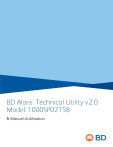
公開リンクが更新されました
あなたのチャットの公開リンクが更新されました。